VYSOKÉ UČENÍ TECHNICKÉ V BRNĚ BRNO UNIVERSITY OF TECHNOLOGY
|
|
|
- Martin Vaněk
- před 5 lety
- Počet zobrazení:
Transkript
1 VYSOKÉ UČENÍ TECHNICKÉ V BRNĚ BRNO UNIVERSITY OF TECHNOLOGY FAKULTA ELEKTROTECHNIKY A KOMUNIKAČNÍCH TECHNOLOGIÍ ÚSTAV RADIOELEKTRONIKY FACULTY OF ELECTRICAL ENGINEERING AND COMMUNICATION DEPARTMENT OF RADIO ELECTRONICS POČÍTAČOVÉ MODELOVÁNÍ LASEROVÉHO SVAZKU COMPUTER MODELING OF A LASER BEAM BAKALÁŘSKÁ PRÁCE BACHELOR S THESIS AUTOR PRÁCE AUTHOR VEDOUCÍ PRÁCE SUPERVISOR Ondřej Mittner prof. Dr. Ing. Zbyněk Raida BRNO, 008
2 1. Pan/paní (dále jen autor ) LICENČNÍ SMLOUVA POSKYTOVANÁ K VÝKONU PRÁVA UŽÍT ŠKOLNÍ DÍLO uzavřená mezi smluvními stranami: Jméno a příjmení: Ondřej Mittner Bytem: B. Smetany 454/15, Ostrava, 75 5 Narozen/a (datum a místo): 10. července 1986 v Ostravě. Vysoké učení technické v Brně a Fakulta elektrotechniky a komunikačních technologií se sídlem Údolní 53, Brno, jejímž jménem jedná na základě písemného pověření děkanem fakulty: prof. Dr. Ing. Zbyněk Raida, předseda rady oboru Elektronika a sdělovací technika (dále jen nabyvatel ) Čl. 1 Specifikace školního díla 1. Předmětem této smlouvy je vysokoškolská kvalifikační práce (VŠKP): disertační práce diplomová práce bakalářská práce jiná práce, jejíž druh je specifikován jako... (dále jen VŠKP nebo dílo) Název VŠKP: Počítačové modelování laserového svazku Vedoucí/ školitel VŠKP: prof. Dr. Ing. Zbyněk Raida Ústav: Ústav radioelektroniky Datum obhajoby VŠKP: VŠKP odevzdal autor nabyvateli * : v tištěné formě počet exemplářů: v elektronické formě počet exemplářů:. Autor prohlašuje, že vytvořil samostatnou vlastní tvůrčí činností dílo shora popsané a specifikované. Autor dále prohlašuje, že při zpracovávání díla se sám nedostal do rozporu s autorským zákonem a předpisy souvisejícími a že je dílo dílem původním. 3. Dílo je chráněno jako dílo dle autorského zákona v platném znění. 4. Autor potvrzuje, že listinná a elektronická verze díla je identická. * hodící se zaškrtněte - 1 -
3 Článek Udělení licenčního oprávnění 1. Autor touto smlouvou poskytuje nabyvateli oprávnění (licenci) k výkonu práva uvedené dílo nevýdělečně užít, archivovat a zpřístupnit ke studijním, výukovým a výzkumným účelům včetně pořizovaní výpisů, opisů a rozmnoženin.. Licence je poskytována celosvětově, pro celou dobu trvání autorských a majetkových práv k dílu. 3. Autor souhlasí se zveřejněním díla v databázi přístupné v mezinárodní síti ihned po uzavření této smlouvy 1 rok po uzavření této smlouvy 3 roky po uzavření této smlouvy 5 let po uzavření této smlouvy 10 let po uzavření této smlouvy (z důvodu utajení v něm obsažených informací) 4. Nevýdělečné zveřejňování díla nabyvatelem v souladu s ustanovením 47b zákona č. 111/ 1998 Sb., v platném znění, nevyžaduje licenci a nabyvatel je k němu povinen a oprávněn ze zákona. Článek 3 Závěrečná ustanovení 1. Smlouva je sepsána ve třech vyhotoveních s platností originálu, přičemž po jednom vyhotovení obdrží autor a nabyvatel, další vyhotovení je vloženo do VŠKP.. Vztahy mezi smluvními stranami vzniklé a neupravené touto smlouvou se řídí autorským zákonem, občanským zákoníkem, vysokoškolským zákonem, zákonem o archivnictví, v platném znění a popř. dalšími právními předpisy. 3. Licenční smlouva byla uzavřena na základě svobodné a pravé vůle smluvních stran, s plným porozuměním jejímu textu i důsledkům, nikoliv v tísni a za nápadně nevýhodných podmínek. 4. Licenční smlouva nabývá platnosti a účinnosti dnem jejího podpisu oběma smluvními stranami. V Brně dne: 6. června Nabyvatel Autor - -
4 Abstrakt Bakalářská práce popisuje teoreticky Gaussův svazek, jeho vlastnosti a jeho průchod optickými prvky. Pozornost je pak věnována především vytváření počítačových modelů Gaussova svazku v programu COMSOL Multiphysics, jejich detailnímu popisu, prezentování dosažených výsledků a jejich porovnání s teoretickými předpoklady. Abstract This bachelor s thesis theoretically describes Gaussian beam, its characteristics and its passing through optical elements. The main attention is focused on creating of computer models of Gaussian beam in COMSOL Multiphysics application, detailed description of these models, presentation of achieved results and comparing these results with theoretic presumptions. Klíčová slova Gaussův svazek, laserový svazek, COMSOL Multiphysics, počítačové modelování, počítačové modely. Key words Gaussian beam, laser beam, COMSOL Multiphysics, computer modeling, computer models. Bibliografická citace MITTNER, O. Počítačové modelování laserového svazku. Bakalářská práce. Brno: FEKT VUT v Brně, 008. Vedoucí práce: prof. Dr. Ing. Zbyněk Raida
5 Prohlášení Prohlašuji, že svou bakalářskou práci na téma Počítačové modelování laserového svazku jsem vypracoval samostatně pod vedením vedoucího bakalářské práce a s použitím odborné literatury a dalších informačních zdrojů, které jsou všechny citovány v práci a uvedeny v seznamu literatury na konci práce. Jako autor uvedené bakalářské práce dále prohlašuji, že v souvislosti s vytvořením této bakalářské práce jsem neporušil autorská práva třetích osob, zejména jsem nezasáhl nedovoleným způsobem do cizích autorských práv osobnostních a jsem si plně vědom následků porušení ustanovení 11 a následujících autorského zákona č. 11/000 Sb., včetně možných trestněprávních důsledků vyplývajících z ustanovení 15 trestního zákona č. 140/1961 Sb. V Brně dne 6. června podpis autora Poděkování Děkuji vedoucímu bakalářské práce prof. Dr. Ing. Zbyňku Raidovi za účinnou metodickou, pedagogickou a odbornou pomoc a další cenné rady při zpracování mé bakalářské práce. V Brně dne 6. června podpis autora - 4 -
6 OBSAH 1 ÚVOD...6 GAUSSŮV SVAZEK PRŮCHOD GAUSSOVA SVAZKU OPTICKÝMI PRVKY Průchod tenkou čočkou Zaostření svazku Odraz svazku na sférickém zrcadle Průchod libovolnou optickou soustavou MODELOVÁNÍ GAUSSOVA SVAZKU V PROGRAMU COMSOL MULTIPHYSICS Dvojrozměrný model generování druhé harmonické Zaostření Gaussova svazku Průchod Gaussova svazku tenkou čočkou Odraz Gaussova svazku na sférickém zrcadle Trojrozměrný model laserového impulzu ZÁVĚR LITERATURA...50 SEZNAM SYMBOLŮ...51 SEZNAM ZKRATEK
7 1 ÚVOD V současné době se ve stále větším počtu aplikací používá optoelektronických principů. To znamená, že laser nebo laserová dioda generují elektromagnetické vlnění v pásmu optických kmitočtů, toto vlnění je využito k přenosu signálů (komunikační aplikace) nebo k detekování vlastností nějakého zkoumaného objektu, a následně je informace nesena tímto vlněním zpracovávána v elektronických zařízeních. Elektromagnetické vlnění vyzařované laserem má v rovině kolmé na směr šíření obvykle Gaussovo rozložení velikosti intenzity (v optické ose je intenzita vlny maximální, následně velikost intenzity radiálně klesá podle Gaussovy funkce). Cílem bakalářské práce je detailní numerické modelování Gaussových svazků v programu COMSOL Multiphysics. Nejprve jsou Gaussovy svazky matematicky popsány, následně je vytvořen v uvedeném programu dvojrozměrný numerický model (uvažujeme rotační symetrii svazku). Sestavenému modelu jsou do cesty kladeny různé optické překážky, je zkoumán jejich vliv na chování Gaussova svazku a získané výsledky jsou porovnány s teoretickými předpoklady. Všechny modely jsou detailně popsány tak, aby je bylo s pomocí této bakalářské práce možno kdykoli znovu vytvořit, odsimulovat a vyhodnotit. Popsán je také trojrozměrný model, který simuluje průchod Gaussova svazku lineárním prostředím ve 3D simulaci. GAUSSŮV SVAZEK Díky vlnové povaze světla není možné, aby byla jeho energie soustředěna pouze do určitého prostoru. Nicméně ve velmi hrubém přiblížení lze uvažovat soustředění energie do velmi úzkého svazku (paprsku). Nelze ovšem předpokládat, že se paprsek šíří volným prostorem bez úhlové divergence. Úhlovou divergencí nazýváme jev, kdy se paprsek rozbíhá, roste jeho tloušťka. Za určitých podmínek lze šíření světelné vlny modelovat šířením tzv. Gaussových svazků. Aproximace světelné vlny Gaussovými svazky je však možná pouze v případě tzv. paraxiálních vln. Paraxiálními vlnami nazýváme takové vlny, jejichž normály vlnoploch svírají se směrem šíření vlny velmi malý úhel. Paraxiální vlny musejí splňovat paraxiální Helmholtzovu rovnici [1]: x + y A jk A z = 0, (1) kde A značí intenzitu vlnění, z je souřadnice podélné osy (směr šíření vlny) a k je vlnové číslo. Jedním z možných řešení paraxiální Helmholtzovy rovnice je Gaussův vlnový svazek. Výkon Gaussova svazku je soustředěn uprostřed úzkého kužele, rozložení intenzity v příčné rovině je dáno kruhově symetrickou Gaussovou funkcí, která má osu shodnou s osou svazku. Ve směru šíření má Gaussův svazek minimální šířku v tzv. krčku. Na obě strany od krčku se Gaussův svazek postupně rozšiřuje. Vlnoplochy jsou v krčku rovinné, postupně se zakřivují. Z vlnové rovnice jsme schopni určit minimální úhlovou divergenci normál k vlnoploše pro danou šířku svazku. Normály pak vytvářejí úzký kužel v prostoru
8 V dalším budeme předpokládat, že Gaussova vlna je modulovaná proměnnou funkcí polohy, nazývanou komplexní obálka nebo komplexní amplituda A( r). Pro komplexní amplitudu platí [1]: ( jkz) U ( r) = A( r) exp, () kde z je souřadnice podélné osy ve směru šíření vlny a k je vlnové číslo. Za předpokladu, že obálku lze lokálně považovat za rovinnou vlnu, jejíž normála k vlnoploše má směr paraxiálního paprsku, lze řešením rovnice (1) dospět ke vztahu [1]: A A( r) = z 1 x + y exp jk z, (3) kde A 1 je konstanta, z je souřadnice podélné osy ve směru šíření vlny a k je vlnové číslo. Komplexní obálka vyhovuje paraxiální Helmholtzově rovnici i pro posunutí o konstantu ε, pokud je tato konstanta ryze imaginární (ε = jz 0, kde reálná hodnota z 0 představuje tzv. Rayleighovu vzdálenost). Potom lze komplexní obálku Gaussova svazku přepsat do tvaru [1]: A1 x + y A ( r) = exp jk, (4) q( z) q( z) kde q( z) = z + jz 0, A 1 je konstanta, z je souřadnice podélné osy ve směru šíření vlny a k je vlnové číslo. Přepíšeme-li komplexní funkci 1/q( z) = 1/( z + jz 0 ) do složkového tvaru (součet reálné a imaginární složky), získáme rovnici ve tvaru [1]: 1 1 λ = j, (5) q( z) R( z) πw ( z) kde W( z) je poloměr svazku, R( z) je poloměr křivosti vlnoplochy a λ je vlnová délka. Dosazením rovnice (5) a vhodnými úpravami lze vyjádřit komplexní amplitudu Gaussova svazku ve tvaru [1]: W0 x + y x + y U ( r) = A0 exp exp jkz jk + jε ( z), (6) W ( z) W ( z) R( z) kde A 0 = A 1 / jz 0, W( z) je poloměr svazku, R( z) je poloměr křivosti vlnoplochy a W 0 je poloměr maximálního zúžení svazku (tzv. krčku). Obr. 1 Gaussův svazek a jeho parametry [3]
9 Určujícími parametry svazku jsou jeho poloměr W( z), poloměr křivosti vlnoplochy R( z), funkce ε( z) a poloměr maximálního zúžení svazku W 0. Rovnice těchto parametrů můžeme vyjádřit následovně [1]: 1 ( ) 1 z 0 0 z = W + z W, (7) z 0 R ( z) = z 1 +, (8) z z ε ( z ) = arctan, (9) z 1 λz 0 0 = V dalším si připomeneme ostatní parametry Gaussova svazku: 0 W. (10) π Intenzita je to funkcí axiální vzdálenosti z a radiální vzdálenosti p = ( x + y ) 1/ [1]: W 0 p I ( p, z) = I0 exp, (11) W ( z) W ( z) kde A 0 = A 1 / jz 0, W( z) je poloměr svazku, W 0 je poloměr maximálního zúžení svazku a I 0 = A 0. Vztah pro intenzitu lze odvodit také z rovnice přenášeného výkonu P jako [1]: I P p p, z) = exp, (1) πw ( z) W ( z) ( kde W( z) je poloměr svazku a p = ( x + y ) 1/ je radiální vzdálenost. Výkon. Celkový výkon přenášený svazkem spočítáme jako integrál součinu intenzity vlny a plochy příčného řezu svazku. Po úpravách [1]: 1 P = I 0 ( πw 0 ), (13) kde W 0 je poloměr maximálního zúžení svazku, I 0 = A 0 a A 0 = A 1 / jz 0. Poloměr svazku je definován jako poloměr příčného průřezu, jímž se šíří 86% celkového výkonu přenášeného svazkem [1]: 1 ( ) 1 z 0 0 z = W + z W, (14) kde W 0 je poloměr maximálního zúžení svazku, z je souřadnice podélné osy ve směru šíření vlny a z 0 je Rayleighova vzdálenost
10 Divergence svazku. Kužel s vrcholovým úhlem Θ, kterým se šíří 86% celkového výkonu, vzniká v místě, kde poloměr svazku roste téměř lineárně s rostoucím z. Úhel Θ nazýváme divergenčním úhlem [1]: λ Θ 0 =, (15) π W kde W 0 je poloměr maximálního zúžení svazku a λ je vlnová délka. Ohnisková hloubka je axiální vzdálenost v místě, v němž je poloměr svazku roven nebo menší W 0 [1]: 0 πw0 z 0 =, (16) λ kde W 0 je poloměr maximálního zúžení svazku a λ je vlnová délka. Fáze. Vztah pro fázi získáme úpravou rovnice pro komplexní amplitudu Gaussova svazku. Fázi rovinné vlny zde bude představovat člen kz a fázové zpoždění člen ζ( z) [1]: kp Φ(0, z ) = kz ζ ( z) +, (17) R( z) kde R( z) je poloměr křivosti vlnoplochy, p = ( x + y ) 1/ je radiální vzdálenost a k vlnové číslo. Vlnoplochy. Poloměr křivosti vlnoplochy podél osy svazku popsán rovnicí [1]: p ζλ z + = qλ +, (18) R π kde R = R( z) je poloměr křivosti vlnoploch, ζ = ζ( z) je fázové zpoždění, p = ( x + y ) 1/ je radiální vzdálenost, λ je vlnová délka a q je dáno vztahem (5). 3 PRŮCHOD GAUSSOVA SVAZKU OPTICKÝMI PRVKY Gaussův svazek zůstane při průchodu kruhově symetrickou soustavou vytvořenou z řady souose uspořádaných optických prvků stále Gaussovým svazkem, pouze se změní jeho parametry. Vliv optických prvků na parametry Gaussova svazku lze vyjádřit zákonem ABCD, jak je popsáno dále. 3.1 Průchod tenkou čočkou Při průchodu Gaussova svazku tenkou čočkou s ohniskovou vzdáleností f se šířka Gaussova svazku nezmění, změní se však poloměr křivosti vlnoplochy. Fáze vlny, která prošla čočkou, je popsána rovnicí [1] p p p kz + k ζ k = kz + k = ε, (19) R f R' kde R = R( z) je poloměr křivosti vlnoplochy, f je ohnisková vzdálenost čočky, p = ( x + y ) 1/ je radiální vzdálenost, k je vlnové číslo, z je souřadnice podélné osy ve směru šíření vlny, ε je daná funkce a =. R' R f - 9 -
11 Středový poloměr svazku je po průchodu čočkou dán vztahem [1]: W W ' =, (0) 0 1 [ 1+ ( πw / λr' ) ] kde W = W 0 [ 1 + (z/z 0 ) ] 1/ a R = z [ 1 + (z 0 /z) ], R = R( z) je poloměr křivosti vlnoplochy, λ je vlnová délka, z je souřadnice podélné osy ve směru šíření vlny, W 0 je poloměr maximálního zúžení svazku a z 0 je Rayleighova vzdálenost. Střed svazku je od čočky vzdálen [1]: R' z' =, (1) 1+ ( λr' / πw ) kde W = W 0 [ 1 + (z/z 0 ) ] 1/ a R = z [ 1 + (z 0 /z) ], R = R( z) je poloměr křivosti vlnoplochy, λ je vlnová délka, z je souřadnice podélné osy ve směru šíření vlny, W 0 je poloměr maximálního zúžení svazku a z 0 je Rayleighova vzdálenost. Po průchodu Gaussova svazku tenkou čočkou má svazek následující parametry: poloměr svazku v krčku (), poloha krčku (3), ohnisková vzdálenost (4), úhlová divergence (5) a příčné zvětšení (6) [1]: W ' = MW, () 0 0 ( z' f ) = M ( z f ), (3) 0 z0 z ' = M ( ), (4) Θ0 Θ 0' =, (5) M f z f M =, (6) 1/ z z f kde M je příčné zvětšení, W 0 je poloměr maximálního zúžení svazku, z je souřadnice podélné osy ve směru šíření vlny, f je ohnisková vzdálenost čočky, z 0 je Rayleighova vzdálenost. 3. Zaostření svazku Pomocí čočky umístěné v krčku Gaussova svazku můžeme svazek zaostřit ze vzdálenosti z' do poloměru W 0 ' [1]: W W 0 0' =, (7) [ 1+ ( z / f ) ] 1/ 0 f z' = 1 + ( f /, (8) z kde W 0 je poloměr maximálního zúžení svazku, f je ohnisková vzdálenost čočky, z 0 je Rayleighova vzdálenost. )
12 Gaussův svazek je v krčku dobrou aproximací rovinné vlny. Pokud je tedy ohnisková hloubka dopadajícího svazku z 0 mnohem větší než ohnisková vzdálenost čočky, je svazek fokusován do ohniskové roviny čočky. Podle paprskové optiky je velikost středové stopy nulová. Podle vlnové optiky je středový poloměr určen vztahem [1]: W ' λ 0 f 0 f πw = Θ 0, (9) kde W 0 je poloměr maximálního zúžení svazku, f je ohnisková vzdálenost čočky, λ je vlnová délka a Θ 0 úhlová divergence. V praktických aplikacích je často třeba docílit co nejmenších stop. K tomu je potřeba použít záření s co nejkratší vlnovou délkou, co nejširší svazek dopadající na čočku a čočku s malou ohniskovou vzdáleností. Velikost fokusované stopy je při průměru čočky d = W 0 přibližně [1]: 4 f W 0 ' λ, (30) π D kde D značí clonové číslo čočky, W 0 je poloměr maximálního zúžení svazku, f je ohnisková vzdálenost čočky a λ vlnová délka. 3.3 Odraz svazku na sférickém zrcadle Při odrazu na sférickém zrcadle se šířka svazku nezmění a svazek bude mít stále charakter Gaussova svazku. Změní se však fáze svazku. Dopadá-li na zrcadlo s poloměrem křivosti R 1 Gaussův svazek s poloměrem W 1, bude mít odražený svazek parametry R a W, pro něž bude platit [1]: 1 R W = W 1, (31) 1 = +. (3) R R 1 Z tohoto plyne, že Gaussův svazek se změní stejným způsobem jako při průchodu tenkou čočkou, avšak má jiný, opačný směr šíření. 3.4 Průchod libovolnou optickou soustavou Optická soustava je v paraxiální aproximaci zcela popsána přenosovou maticí o dvou řádcích a dvou sloupcích. Tato matice vyjadřuje transformaci polohy a směru dopadajícího svazku na polohu a směr svazku prošlého. Zákon ABCD. Ve vstupní a výstupní rovině libovolné paraxiální optické soustavy popsané maticí M s prvky ABCD vztah mezi parametrem q 1 dopadajícího Gaussova svazku a parametrem q prošlého Gaussova svazku popsán rovnicí [1]: Aq1 + B q =. (33) Cq + D 1 Jak vyplývá ze vztahu (5), parametry q 1 a q určují odpovídající poloměry svazku W 1 a W, a současně poloměry křivosti R 1 a R Gaussova svazku. Šíření volným prostorem. V případě, že optickou soustavu tvoří jakékoli homogenní prostředí o tloušťce d, jsou prvky přenosové matice rovny A = 1, B = d, C = 0 a D =
13 Průchod tenkým optickým prvkem. Průchod tenkým optickým prvkem nezmění šířku svazku a poloha paprsku je těsně před a těsně po průchodu optickým prvkem stejná; změní se však směr šíření paprsku. Z těchto poznatků odvodíme hodnoty prvků přenosové matice: A = 1, B = 0, C a D jsou libovolné. Invariance zákona ABCD při kaskádním řazení optických prvků. Pokud zákon ABCD platí pro každé dvě optické soustavy s přenosovými maticemi M 1 a M, pak platí i pro optickou soustavu vytvořenou jejich kaskádním uspořádáním. Výsledná přenosová matice bude mít pak podobu M = M 1 M. Zobecnění zákona ABCD. Zákon lze aplikovat na průchod Gaussova svazku všemi homogenními prostředími a všemi paraxiálními optickými soustavami, které jsou tvořeny tenkými optickými prvky, přičemž tyto optické soustavy a homogenní prostředí lze mezi sebou libovolně kombinovat. U spojitě proměnného nehomogenního prostředí lze zákon ABCD uplatnit také, pokud jej považujeme za řadu nekonečně tenkých k sobě přiléhajících skokově se měnících prostředí, a za předpokladu, že všechny uvažované paprsky zůstanou paraxiální. 4 MODELOVÁNÍ GAUSSOVA SVAZKU V PROGRAMU COMSOL MULTIPHYSICS V předchozích kapitolách jsme stručně shrnuli základní teoretické poznatky o Gaussově svazku, jeho parametrech a změně těchto parametrů při průchodu svazku různými optickými prvky a soustavami. V této kapitole se budeme věnovat modelování Gaussova svazku v programu COMSOL Multiphysics. Nejprve popíšeme dvojrozměrný model generování druhé harmonické při průchodu svazku nelineárním prostředím, poté budeme tento model upravovat a postupně zkoumat vliv různých optických překážek na chování Gaussova svazku. Na závěr se budeme věnovat trojrozměrnému modelu svazku laserového impulzu. 4.1 Dvojrozměrný model generování druhé harmonické Laserový svazek se šíří ve formě aproximované rovinné vlny. Intenzita této vlny má v příčném řezu Gaussovo rozložení. Řešíme-li pro svazek Maxwellovy rovnice v časové oblasti, získáme následující popis intenzity elektrického pole []: kde []: E ( x, y, z) = E 0, x W0 c W ( z) r W ( z) k cos ω t η( z) r ex, (34) R( z) ( z ) 0 1 W z = W +, (35) z0 z η ( z) = arctan, (36) z0 z0 R ( z) = z 1+, (37) z a dále W 0 značí šířku svazku v krčku, c je rychlost světla, ω úhlová frekvence, r je radiální souřadnice válcového souřadného systému a k je vlnové číslo
14 Vlna Gaussova svazku je ve skutečnosti kulová; poloměr vlnoplochy označíme R(z). Vlnoplocha má tvar roviny pouze v apertuře laseru a v krčku. Při průchodu Gaussova svazku nelineárním prostředím můžeme předpokládat rotační souměrnost struktury, a proto nám stačí řešit dvojrozměrný problém. Gaussův svazek (λ = 1,06 µm) necháme procházet nelineárním krystalem. Svazek je zaostřen, aby jeho krček byl lokalizován právě v krystalu. Díky nelinearitě krystalu dojde ke generování druhé harmonické. Popsaný model vytvoříme v programu COMSOL Multiphysics 3.3. Po spuštění programu v dialogu Model Navigator vykonáme následující základní nastavení: 1. V řádku Space dimension uvedeme, že sestavujeme dvojrozměrný model (D).. Vpravo dole stiskneme tlačítko Multiphysics, a následně vybereme tlačítko Add Geometry. 3. V dialogu, který se otevře, vepíšeme do řádku Independent variables souřadnice válcového souřadného systému z r phi a svou volbu potvrdíme stisknutím tlačítka OK. 4. Pokračujeme v levé horní části dialogu Model Navigator výběrem třídy modelu. V našem případě lze Gaussův svazek považovat za rovinnou příčně elektrickou vlnu, u níž nás zajímají přechodné děje (neharmonický stav jedná se o impulz). Vybíráme tedy: RF Module In-Plane Waves TE Waves Transient propagation. 5. Do řádku Dependent variables vlevo dole vepíšeme závislou proměnnou Aphi. 6. Dialog Model Navigator uzavřeme stiskem tlačítka OK dole uprostřed. Obr. Nastavení základních parametrů modelu v COMSOL Multiphysics. V dalším kroku postupně vybereme z menu programu COMSOL Multiphysics Options Constants. Do tabulky, která se objeví, opíšeme hodnoty základních konstant modelu, jak jsou uvedeny v tab. 1. Popis konstant je dobrovolný
15 V následném kroku přejdeme k definování geometrie modelu. Ta bude sestávat z jediného obdélníka, reprezentujícího nelineární krystal. Šířka krystalu je 0 µm, výška krystalu 6 µm. Do grafického editoru programu tedy vykreslíme obdélník libovolných rozměrů, dvakrát klikneme na jeho ploše myší a v dialogu, který se otevře, zadáme požadované rozměry. Poté definujeme skalární výrazy, které potřebujeme v modelu vyčíslovat. Z menu programu tedy postupně vybíráme Options Expressions Scalar Expressions. Do tabulky, která se objeví, opíšeme vztahy pro poloměr svazku (35), funkci η (36), poloměr křivosti vlnoplochy (37), rychlost světla ve volném prostoru a úhlový kmitočet (viz tab. ). Konečně zadáme výrazy pro jednotlivé hranice našeho modelu. Levá hranice má číslo 1 a jejím úkolem je budit vlnu. Dolní hranice (číslo ) a hranice horní (číslo 3) obsahují limitní hodnotu intenzity vlny. Pravá hranice (číslo 4) hraje roli absorbéru, pohlcujícího dopadající vlnu. Výrazy pro hranice 1 až 3 jsou uvedeny v tab. 3. Název proměnné Výraz Popis w0 e-6 Šířka laserového svazku v krčku [m] lambda0 1.06e-6 Délka vlny [m] E0 3e4 Špičková hodnota intenzity elektrického pole [V/m] z0 pi*w0^/lambda0 Ohnisková hloubka [m] k0 *pi/lambda0 Vlnové číslo [1/m] t0.5e-14 Časové zpoždění impulzu [s] dt 1e-14 Charakteristický čas impulzu [s] dl1 1e-17 Maticový prvek pro generování druhé harmonické [F/V] Tab. 1 Hodnoty základních konstant modelu. Název proměnné Výraz w w0*sqrt(1+(z/z0)^) Poloměr svazku eta atan(z/z0) Funkce η Popis R z*(1+(z0/z)^) Poloměr křivosti vlnoplochy c0 1/sqrt(epsilon0_rfwe*mu0_rfwe) Rychlost světla omega0 *pi*c0/lambda0 Úhlová frekvence Tab. Základní skalární výrazy modelu. Hranice 1 3 E_bnd E_pulse w0/w *exp( r^/w_bnd^)* cos(omega0*t k0*z+eta_bnd 0.5*r^*k0/R_bnd) exp( (t t0)^/dt^) E_lim 1.*E0 1.*E0 Tab. 3 Hraniční výrazy modelu
16 Z výrazů v tab. 3 vyplývá, že je zapotřebí ještě deklarovat dosud nedefinované proměnné w_bnd, R_bnd a eta_bnd. Jedná se o okrajové hodnoty veličin na dolní hranici analyzované oblasti. Tyto okrajové hodnoty zadáváme v dialogu Options Integration Coupling Variable Point Variables. Do sloupce Point vypisujeme výše uvedené proměnné w_bnd, R_bnd a eta_bnd, do sloupce potom odpovídající proměnné, w, eta a R. Nyní máme definovány všechny potřebné výrazy. V následném kroku tedy definujeme okrajové podmínky pro námi analyzovanou oblast, a to prostřednictvím položky menu Physics Boundary Settings. Pro levou budicí stěnu (číslo 1) zadáme jako hraniční podmínku Scattering boundary condition typu Electric field, budit budeme axiální složku E 0ϕ ; její hodnota je dána výrazem E0*E_pulse*E_bnd. Dolní stěna (číslo ) je dokonalý elektrický vodič, horní stěna (číslo 3) dokonalý magnetický vodič a pravou stěnu (číslo 4) nastavíme na Scattering boundary condition typu Electric field s nulovými intenzitami pole. Následně je třeba popsat nelineární vlastnosti našeho krystalu. Z menu vybereme Physics Subdomain Settings, relativní permitivitu nastavíme na ε r = 1, zbytkovou indukci popíšeme nelineárním, kvadratickým vztahem d11*ephi_rfwe^ (krystal je popsán pomocí vztahu D = ε 0 ε r E + D r ). V dalším přejdeme k vytvoření diskretizační sítě pro numerické řešení problému. Z menu programu vybereme Mesh Mapped Mesh Parameters, klikneme na záložku Boundary a vybereme budicí stěnu. Do Edge vertex distribution zapíšeme sin(linspace(0, pi/, 1)), čímž dosáhneme hustější sítě při horní hranici. Totéž zopakujeme pro ukončovací stěnu (číslo 4). Pro dolní stěnu (číslo ) vepíšeme do řádku Edge vertex distribution 0:5e-8:0e-6, čímž zajistíme požadovanou diskretizaci v podélném směru. Po stisknutí tlačítka Remesh je vygenerována síť z obr. 3. Obr. 3 Diskretizační síť modelu: ve svislém směru dána funkcí sinus, ve vodorovném směru rovnoměrná
17 Dále nastavíme parametry řešení (položky menu Solve Solver Parameters). Do políčka Times vepíšeme 0 6.1e-14 9e-14 (časové vzorky 0, , ). Na záložce Time Stepping vybereme Manual Tuning of Step Size a nastavíme Initial Time Step a Maximum Time Step na Následně spustíme výpočet. Jako výsledek analýzy získáváme časově-prostorové rozložení druhé harmonické Gaussova svazku uvnitř nelineárního krystalu (obr. 4). Toto rozložení se v jednotlivých časových okamžicích mění (obr.5). Obr. 4 Rozložení intenzity pole Gaussova impulzu uvnitř nelineárního krystalu. a) b) c) Obr. 5 Rozložení intenzity pole Gaussova impulzu uvnitř nelineárního krystalu v okamžicích a) 0 fs, b) 61 fs a c) 90 fs.. V dalších kapitolách je sestavený model doplněn o různé optické překážky a je zkoumán vliv těchto překážek na šíření Gaussova svazku
18 4. Zaostření Gaussova svazku Pro tuto simulaci byl jako základ vybrán model popisovaný v kapitole 4.1, tzn. Dvojrozměrný model generování druhé harmonické. Modifikovali jsme jej tak, že se ve středu modelu nachází čočka, usměrňující Gaussův svazek do užšího poloměru. Odstranili jsme také nelineární vlastnosti materiálu, čímž se nám generuje místo druhé první harmonická. Popsaný model vytvoříme v programu COMSOL Multiphysics 3.3. Po spuštění programu v dialogu Model Navigator vykonáme následující základní nastavení: 1. V řádku Space dimension uvedeme, že sestavujeme dvojrozměrný model (D).. Vpravo dole stiskneme tlačítko Multiphysics, a následně vybereme tlačítko Add Geometry. 3. V dialogu, který se otevře, vepíšeme do řádku Independent variables souřadnice válcového souřadného systému z r phi a svou volbu potvrdíme stisknutím tlačítka OK. 4. Pokračujeme v levé horní části dialogu Model Navigator výběrem třídy modelu. V našem případě lze Gaussův svazek považovat za rovinnou příčně elektrickou vlnu, u níž nás zajímají přechodné děje (neharmonický stav jedná se o impulz). Vybíráme tedy: RF Module In-Plane Waves TE Waves Transient propagation. 5. Do řádku Dependent variables vlevo dole vepíšeme závislou proměnnou Aphi. 6. Dialog Model Navigator uzavřeme stiskem tlačítka OK dole uprostřed. Obr. 6 Nastavení základních parametrů modelu v COMSOL Multiphysics. V dalším kroku postupně vybereme z menu programu COMSOL Multiphysics Options Constants. Do tabulky, která se objeví, opíšeme hodnoty základních konstant modelu, jak jsou uvedeny v tab. 4. Popis konstant je dobrovolný
19 V následném kroku přejdeme k definování geometrie modelu. Ta bude sestávat z jediného obdélníka, reprezentujícího lineární materiál, a křivek znázorňujících čočku. Obdélník vykreslíme pomocí Draw Specify Objects Rectangle, zadáme šířku materiálu Width: 0e-6, výšku materiálu Height: 6e-6, pozici obdélníka definujeme nastavením Base: Corner, z: -1e-5, r: 6e-6 a klikneme OK. Vykreslení čočky provedeme tak, že nakreslíme dvě kružnice pomocí Draw Specify Objects Circle, v tomto dialogu nastavíme pro první kružnici parametry Radius: 10.5e-6, Base: Center, z: 8e-6, r: 0 a klikneme OK, poté stejným způsobem vykreslíme druhou kružnici s parametry Radius: 10.5e-6, Base: Center, z: -8e-6, r: 0. Nepotřebné zbytky kružnic ořízneme tak, že pomocí Draw Specify Objects Rectangle vykreslíme obdélník o parametrech Width: 8e-6, Height: 6e-6, Base: Corner, z: -4e-6, r: -6e-6. Vybereme právě vytvořený obdélník a obě kružnice (za pomoci přidržení klávesy ctrl) a v postranním menu klikneme na Intersection. Nyní vybereme nově vzniklý útvar a původní obdélník a klikneme Union. Tímto jsme do modelu včlenili čočku a geometrie je hotova. Poté definujeme skalární výrazy, které potřebujeme v modelu vyčíslovat. Z menu programu tedy postupně vybíráme Options Expressions Scalar Expressions. Do tabulky, která se objeví, opíšeme vztahy pro poloměr svazku (35), funkci η (36), poloměr křivosti vlnoplochy (37), rychlost světla ve volném prostoru a úhlový kmitočet (viz tab. 5). Konečně zadáme výrazy pro jednotlivé hranice našeho modelu pomocí dialogu Options Expressions Boundary Expressions. Levá hranice má číslo 1 a jejím úkolem je budit vlnu. Dolní hranice (číslo, 5 a 6) a hranice horní (číslo 3, 4 a 7) obsahují limitní hodnotu intenzity vlny. Pravá hranice (číslo 8) hraje roli absorbéru, pohlcujícího dopadající vlnu. Výrazy pro hranice 1 až 7 jsou uvedeny v tab. 6. Název proměnné Výraz Popis w0 e-6 Šířka laserového svazku v krčku [m] lambda0 1.06e-6 Délka vlny [m] E0 3e4 Špičková hodnota intenzity elektrického pole [V/m] z0 pi*w0^/lambda0 Ohnisková hloubka [m] k0 *pi/lambda0 Vlnové číslo [1/m] t0.5e-14 Časové zpoždění impulzu [s] dt 1e-14 Charakteristický čas impulzu [s] dl1 1e-17 Maticový prvek pro generování druhé harmonické [F/V] Tab. 4 Hodnoty základních konstant modelu. Název proměnné Výraz w w0*sqrt(1+(z/z0)^) Poloměr svazku eta atan(z/z0) Funkce η Popis R z*(1+(z0/z)^) Poloměr křivosti vlnoplochy c0 1/sqrt(epsilon0_rfwe*mu0_rfwe) Rychlost světla omega0 *pi*c0/lambda0 Úhlová frekvence Tab. 5 Základní skalární výrazy modelu
20 Hranice 1, 5, 6 3, 4, 7 E_bnd E_pulse w0/w *exp( r^/w_bnd^)* cos(omega0*t k0*z+eta_bnd 0.5*r^*k0/R_bnd) exp( (t t0)^/dt^) E_lim 1.*E0 1.*E0 Tab. 6 Hraniční výrazy modelu. Z výrazů v tab. 6 vyplývá, že je zapotřebí ještě deklarovat dosud nedefinované proměnné w_bnd, R_bnd a eta_bnd. Jedná se o okrajové hodnoty veličin na dolní hranici analyzované oblasti. Tyto okrajové hodnoty zadáváme v dialogu Options Integration Coupling Variable Point Variables. Do sloupce Point vypisujeme výše uvedené proměnné w_bnd, R_bnd a eta_bnd, do sloupce potom odpovídající proměnné, w, eta a R. Nyní máme definovány všechny potřebné výrazy. V následném kroku tedy definujeme okrajové podmínky pro námi analyzovanou oblast, a to prostřednictvím položky menu Physics Boundary Settings. Pro levou budicí stěnu (číslo 1) zadáme jako hraniční podmínku Scattering boundary condition typu Electric field, budit budeme axiální složku E 0ϕ ; její hodnota je dána výrazem E0*E_pulse*E_bnd. Dolní stěny (číslo, 5 a 6) jsou dokonalý elektrický vodič, horní stěny (číslo 3, 4 a 7) dokonalý magnetický vodič a pravou stěnu (číslo 8) nastavíme na Scattering boundary condition typu Electric field s nulovými intenzitami pole. Hraniční okraje čočky (číslo 9 a 10) budou nastaveny do módu Continuity a samy o sobě nebudou ovlivňovat průchod vlny modelem. Abychom mohli nastavit i vlastnosti těchto vnitřních hranic 9 a 10, musíme zatrhnout volbu Interior boundaries. Následně je třeba popsat vlastnosti našeho lineárního materiálu a čočky. Z menu vybereme Physics Subdomain Settings, všechny tři podoblasti jsou popsány rovnicemi D = ε 0 ε r E. Podoblasti číslo 1 a 3 tvoří lineární materiál a mají relativní permitivitu na ε r = 1. Podoblast číslo tvoří skleněnou čočku, vlastnosti tohoto materiálu načteme z knihovny materiálů, tzn. u volby Library material klikneme na tlačítko Load, vybereme materiál Glass(quartz) a potvrdíme OK. Veškeré naše nastavení potvrdíme opět OK. V dalším přejdeme k vytvoření diskretizační sítě pro numerické řešení problému. Z menu programu vybereme Mesh Mapped Mesh Parameters, klikneme na záložku Boundary a vybereme budicí a ukončovací stěnu (číslo 1 a 8). Do Edge vertex distribution zapíšeme sin(linspace( 0, pi/, 1)), čímž dosáhneme hustější sítě při horní hranici. Toto rozložení musíme nastavit také na hranicích čočky, avšak zde musíme kvůli směru jednotlivých hranic zadávat přímo vypočtená čísla, abychom dosáhli stejného efektu. Pro stěnu číslo 9 tedy do Edge vertex distribution zadáme hodnoty , a pro stěnu číslo 10 hodnoty Pro dolní stěny číslo a 6 vepíšeme do řádku Edge vertex distribution 0:5e-8:8e-6, pro dolní stěnu číslo 5 zadáme 0:5e-8:8e-6. Tímto zajistíme požadovanou diskretizaci v podélném směru. Po stisknutí tlačítka Remesh je vygenerována síť z obr
21 Obr. 7 Diskretizační síť modelu: ve svislém směru dána funkcí sinus, ve vodorovném směru rovnoměrná, zaoblená dle tvaru čočky. Dále nastavíme parametry řešení (položky menu Solve Solver Parameters). Do políčka Times vepíšeme 0:0.1e-14:1e-14 (časové vzorky od 0 do , jdoucí po kroku ). Na záložce Time Stepping vybereme Manual Tuning of Step Size a nastavíme Initial Time Step a Maximum Time Step na Následně spustíme výpočet. Jako výsledek analýzy získáváme časově-prostorové rozložení první harmonické Gaussova svazku uvnitř lineárního materiálu, tento svazek je následně zaostřen čočkou (obr.8). Rozložení se v jednotlivých časových okamžicích mění, můžeme tedy sledovat celý průběh od vzniku svazku, průchodu čočkou až po jeho zaostření a následnou divergenci (obr.9)
22 Obr. 8 Rozložení intenzity pole Gaussova impulzu uvnitř lineárního materiálu po zaostření čočkou. a) b) c) d) Obr. 9 Rozložení intenzity pole Gaussova impulzu uvnitř lineárního materiálu v okamžicích a) 0 fs, b) 30 fs, c) 84 fs, d) 104 fs. Na tomto modelu dále změříme pološířku svazku v krčku Gaussova svazku po průchodu čočkou. To provedeme pomocí měřící linky umístěné přesně uprostřed krčku, ze které získáme potřebné informace o průběhu elektrické intenzity v tomto místě
23 V místě největšího zúžení Gaussova svazku bude také největší elektrická intenzita. Krček bude lokalizován v prostoru za čočkou, budeme tedy hledat místo s nevyšší elektrickou intenzitou na horní stěně číslo 7. Klikneme tedy v menu na Postprocessing Domain Plot Parameters, v záložce General vybereme všechny časy, které připadají v úvahu, tedy časy od 9e-14 do 1e-13 včetně (tj. od 90 do 100 fs). Přejdeme do záložky Line/Extrusion, ve které vybereme možnost Line plot, abychom jako výsledek získali čárový graf. Do pole Expression vepíšeme výraz Ephi_rfwe, což je elektrická intenzita. V tabulce Boundary selection vybereme hranici číslo 7 a v nabídce x-axis data vybereme možnost z, což jsou souřadnice na námi použité podélné ose modelu. Po kliknutí na OK se zobrazí požadované grafy elektrických intenzit. Data z těchto grafů exportujeme do ASCII formátu pomocí ikony ASCII na horním panelu. Z tohoto formátu lze data snadno importovat do vhodného tabulkového procesoru, případně do Matlabu, kde s nimi lze dále pracovat. Pomocí programu Microsoft Excel jsme ze získaných dat určili maximální hodnotu elektrické intenzity v každém z časů 90, 91, 9,.. až 100 fs. Z těchto hodnot jsme vytvořili graf (obr.10), z něhož jsme zjistili, že námi hledané místo se bude nacházet mezi časy 94 a 96 fs. Maximální hodnoty elektrického pole v čase t,900e+04,800e+04,700e+04 E [V/m],600E+04,500E+04,400E+04,300E+04,00E čas [fs] Obr. 10 Maximální hodnoty elektrického pole v čase t na stěně číslo 7. Nyní je třeba zjistit přesný čas, ve kterém se na stěně číslo 7 nachází nejvyšší hodnota elektrické intenzity, to provedeme nastavením jemnějšího časového kroku pro řešení v programu COMSOL Multiphysics 3.3. Klikneme tedy na Solve Solver Parameters a do políčka Times vepíšeme 0:0.01e-14:10e-14 (časové vzorky od 0 do , jdoucí po kroku ). Potvrdíme OK a spustíme simulaci. Poté získáme potřebná data opět pomocí Postprocessing Domain Plot Parameters, kde v záložce General vybereme všechny čas od 9.4e-14 do 9.6e-14 včetně. Přejdeme do záložky Line/Extrusion, ve které vybereme možnost Line plot. Do pole Expression vepíšeme výraz Ephi_rfwe, v tabulce Boundary selection vybereme hranici číslo 7 a v nabídce x-axis data vybereme možnost z. Po kliknutí na OK se zobrazí požadované grafy elektrických intenzit. Data z těchto grafů exportujeme pomocí ikony ASCII na horním panelu. Pomocí programu Microsoft Excel jsme ze získaných dat určili maximální hodnotu elektrické - -
24 intenzity v časech 94, 94.1, 94.,.. až 96 fs. Z těchto hodnot jsme vytvořili graf (obr.11), z něhož jsme zjistili, že absolutně nejvyšší elektrické intenzity dosahuje model na stěně 7 v čase 95,3 fs. Přesnější určení času by již vyžadovalo značně výkonnější hardware počítače a nejspíše také odlišný operační systém, nejlépe UNIX nebo 64 bitové Windows Vista. Pro naše simulace byl použit operační sytém Windows XP ve 3 bitové verzi s 1,5 GB RAM, což bylo na hraně použitelnosti pro tuto přesnost zjištění času. Maximální hodnoty elektrického pole v čase t,810e+04,805e+04,800e+04,795e+04 E [V/m],790E+04,785E+04,780E+04,775E+04,770E+04 94,0 94,5 95,0 95,5 96,0 čas [fs] 95,3 Obr. 11 Maximální hodnoty elektrického pole v čase t na stěně číslo 7. Nyní je třeba umístit měřicí linku do přesné souřadnice osy z, zobrazíme si tedy hodnoty, které jsme exportovali v předchozím kroku. Najdeme si v tabulce maximální hodnotu elektrické intenzity v čase 9.53e-14 s a odečteme u této hodnoty souřadnici z, která je v tomto případě e-6 m. Měřicí linku vložíme do modelu tak, že specifikujeme body dle námi zjištěných souřadnic osy z, přičemž jeden bude umístěn na horním, druhý na spodním okraji modelu. Tyto body následně propojíme čárou. Body do modelu umístíme pomocí menu Draw Specify Objects Point, první bod bude mít souřadnice z: e-6, r: 0, druhý bod pak souřadnice z: e-6, r: -6e-6. Tyto body propojíme pomocí nástroje Line, který je umístěn v levém nástrojovém panelu. Změnila se geometrie modelu, takže je potřeba upravit i diskretizační síť. V dialogu Mesh Mapped Mesh Parameters klikneme na záložku Boundary a vybereme nově vzniklou měřicí linku (číslo 8). Do Edge vertex distribution zapíšeme sin(linspace(0,pi/,1)), tímto dodržíme tvar stávající sítě ve vertikálním směru. Musíme upravit také rozložení na spodní hranici modelu, která se nyní skládá z více částí, vybereme tedy spodní hranici číslo 6 a do pole Edge vertex distribution zapíšeme 0:5e-8:3e-6, pro spodní hranici číslo 9 zapíšeme 0:5e-8:6e-6. Po kliknutí - 3 -
25 na Remesh se nám upraví diskretizační síť do nové podoby (obr.1). Veškeré ostatní parametry zůstávají shodné, takže s takto upraveným modelem přímo spustíme novou simulaci. Obr. 1 Diskretizační síť modelu s měřicí linkou: ve svislém směru dána funkcí sinus, ve vodorovném směru rovnoměrná, zaoblená dle tvaru čočky. Nyní budeme zjišťovat poloměr krčku Gaussova svazku. Vhodný graf si zobrazíme pomocí menu na Postprocessing Domain Plot Parameters, v záložce General vybereme čas 9.53e-14. Přejdeme do záložky Line/Extrusion, ve které vybereme možnost Line plot, abychom jako výsledek získali čárový graf. Do pole Expression vepíšeme výraz Ephi_rfwe, což je elektrická intenzita. V tabulce Boundary selection vybereme naši měřicí linku, tedy hranici číslo 8, a v nabídce x-axis data vybereme možnost r, což jsou souřadnice na námi použité svislé ose modelu. Po kliknutí na OK se zobrazí požadovaný graf elektrické intenzity (obr. 13). Data z tohoto grafu exportujeme pomocí ikony ASCII na horním panelu. Pomocí programu Microsoft Excel jsme ze získaných dat zjistili obsah pod křivkou, k jeho výpočtu jsme použili lichoběžníkovou metodu. Tento obsah činí, m. Poloměr krčku Gaussova svazku je definován jako poloměr příčného průřezu, jímž se šíří 86% celkového výkonu přenášeného svazkem. Zjistíme tedy 86% z obsahu pod naší křivkou, což je 1, e-0. Porovnáním s tabulkou zjistíme, že se hledaný poloměr krčku nachází mezi souřadnicemi -8, a -8, osy r, přičemž obsah pod křivkou od r = 0 do r = -8, činí 1, m a obsah od r = 0 do r = -8, činí 1, m. Souřadnice jsou záporné, protože se náš model rozprostírá v prostoru 0 až -6e-6 svislé osy r. Na takto malém úseku zanedbáme, že obsah se vzdáleností neroste zcela lineárně, a výpočet přesného poloměru krčku provedeme pomocí následujícího výpočtu: W ' = 0-8, , , ( 1, , ) - - 8, , = 8, , (38) m - 4 -
26 Poloměr je tedy po zaokrouhlení roven 8,58445e-07 m, toto je již konečný výsledek získaný z našeho modelu. Obr. 13 Průběh elektrické intenzity v příčném směru v oblasti krčku Gaussova svazku. Nyní je třeba naše výsledky porovnat s teoretickými předpoklady, nejdříve určíme indexy lomu jednotlivých prostředí. Ty si zobrazíme přímo na našem modelu, volíme tedy Postprocessing Plot Parameters, zde najdeme záložku Surface a v nabídce Predefined quantities vybereme Refractive index. Model nám nyní zobrazuje indexy lomu, které snadno odečteme jako index lomu čočky n =.049 a index lomu prostředí n = 1. Můžeme tedy přistoupit k výpočtu ohniskové vzdálenosti čočky [4]: 1 1 f = = = m,(39) n n' + r1 r kde n je index lomu čočky, n je index lomu prostředí, r 1 je poloměr křivosti optických ploch čočky s vrcholem v předmětovém prostoru a r je poloměr křivosti optických ploch čočky s vrcholem v obrazovém prostoru K výpočtu bude zapotřebí znát i Rayleighovu vzdálenost z 0, provedeme tedy výpočet ze známých hodnot použitých v našem modelu dle vzorce č.16 [1]: ( 10 ) = m πw0 π z0 = = 10 λ
27 Veškeré další potřebné hodnoty jsou uvedeny v tab. 4, takže můžeme přistoupit k teoretickému výpočtu poloměru krčku Gaussova svazku po průchodu čočkou dle vzorce č.7 [1]: W0 10 W 0 ' = = = / 1 [ 1+ ( z0 / f ) ] [1 + ( / ) ] Teoretický poloměr Gaussova svazku v krčku po průchodu naší čočkou je tedy po zaokrouhlení m. Pokud tento poloměr srovnáme s hodnotou 8, m, kterou jsme získali simulacemi a výpočty z našeho modelu, liší se námi simulovaná hodnota oproti teoretické o 8, = m, což je rozdíl teoretické hodnoty oproti námi odsimulované o / ( / 100) = 10 %. Pokud však vezmeme v úvahu rovnici č. 9, která na tento problém nahlíží z pohledu vlnové optiky, získáme výsledek: λ W 0 ' f = = πw π 10 0 Z tohoto pohledu je tedy teoretický poloměr Gaussova svazku po průchodu čočkou po zaokrouhlení m, což je oproti námi simulované hodnotě 8, m rozdíl pouze 8, = m, což je rozdíl této teoretické hodnoty oproti námi odsimulované o / ( / 100) = 1.7 %. Model dle mého názoru simuluje zaostření Gaussova svazku velmi věrným způsobem, odchylka o 10% je z mého pohledu zarážející, mohla však být způsobena samotným pojetím simulace, náhledem na daný problém a částečně tvarem diskretizační sítě, ač jsme se snažili o co nejvěrnější zobrazení a simulaci všech těchto náležitostí. Naopak odchylka o 1.7% z hlediska pojetí vlnové optiky je pro mne velmi přijatelná a toto hodnotím jako velký úspěch. 4.3 Průchod Gaussova svazku tenkou čočkou Také pro tuto simulaci byl jako základ vybrán model popisovaný v kapitole 4.1, tzn. Dvojrozměrný model generování druhé harmonické. Modifikovali jsme jej tak, že se ve středu modelu nachází tenká čočka, kterou prochází Gaussův svazek. Odstranili jsme také nelineární vlastnosti materiálu, čímž se nám generuje místo druhé první harmonická. Popsaný model vytvoříme v programu COMSOL Multiphysics 3.3. Po spuštění programu v dialogu Model Navigator vykonáme následující základní nastavení: 1. V řádku Space dimension uvedeme, že sestavujeme dvojrozměrný model (D).. Vpravo dole stiskneme tlačítko Multiphysics, a následně vybereme tlačítko Add Geometry. 3. V dialogu, který se otevře, vepíšeme do řádku Independent variables souřadnice válcového souřadného systému z r phi a svou volbu potvrdíme stisknutím tlačítka OK. 4. Pokračujeme v levé horní části dialogu Model Navigator výběrem třídy modelu. V našem případě lze Gaussův svazek považovat za rovinnou příčně elektrickou vlnu, u níž nás zajímají přechodné děje (neharmonický stav jedná se o impulz). Vybíráme tedy: RF Module In-Plane Waves TE Waves Transient propagation. 5. Do řádku Dependent variables vlevo dole vepíšeme závislou proměnnou Aphi. 6. Dialog Model Navigator uzavřeme stiskem tlačítka OK dole uprostřed. -7 m -7 m - 6 -
28 Obr. 14 Nastavení základních parametrů modelu v COMSOL Multiphysics. V dalším kroku postupně vybereme z menu programu COMSOL Multiphysics Options Constants. Do tabulky, která se objeví, opíšeme hodnoty základních konstant modelu, jak jsou uvedeny v tab. 7. Popis konstant je dobrovolný. V následném kroku přejdeme k definování geometrie modelu. Ta bude sestávat z jediného obdélníka, reprezentujícího lineární materiál, a křivek znázorňujících čočku. Obdélník vykreslíme pomocí Draw Specify Objects Rectangle, zadáme šířku materiálu Width: 0e-6, výšku materiálu Height: 6e-6, pozici obdélníka definujeme nastavením Base: Corner, z: -1e-5, r: 6e-6 a klikneme OK. Vykreslení čočky provedeme tak, že nakreslíme dvě kružnice pomocí Draw Specify Objects Circle, v tomto dialogu nastavíme pro první kružnici parametry Radius: 6e-6, Base: Center, z: 5e-6, r: 0 a klikneme OK, poté stejným způsobem vykreslíme druhou kružnici s parametry Radius: 6e-6, Base: Center, z: -5e-6, r: 0. Nepotřebné zbytky kružnic ořízneme tak, že pomocí Draw Specify Objects Rectangle vykreslíme obdélník o parametrech Width: 8e-6, Height: 6e-6, Base: Corner, z: -4e-6, r: -6e-6. Vybereme právě vytvořený obdélník a obě kružnice (za pomoci přidržení klávesy ctrl) a v postranním menu klikneme na Intersection. Nyní vybereme nově vzniklý útvar a původní obdélník a klikneme Union. Tímto jsme do modelu včlenili čočku a geometrie je hotova. Poté definujeme skalární výrazy, které potřebujeme v modelu vyčíslovat. Z menu programu tedy postupně vybíráme Options Expressions Scalar Expressions. Do tabulky, která se objeví, opíšeme vztahy pro poloměr svazku (35), funkci η (36), poloměr křivosti vlnoplochy (37), rychlost světla ve volném prostoru a úhlový kmitočet (viz tab. 5). Konečně zadáme výrazy pro jednotlivé hranice našeho modelu pomocí dialogu Options Expressions Boundary Expressions. Levá hranice má číslo 1 a jejím úkolem je budit vlnu. Dolní hranice (číslo, 5 a 6) a hranice horní (číslo 3, 4 a 7) obsahují limitní hodnotu intenzity vlny. Pravá hranice (číslo 8) hraje roli absorbéru, pohlcujícího dopadající vlnu. Výrazy pro hranice 1 až 7 jsou uvedeny v tab
29 Název proměnné Výraz Popis w0 e-6 Šířka laserového svazku v krčku [m] lambda0 1.06e-6 Délka vlny [m] E0 3e4 Špičková hodnota intenzity elektrického pole [V/m] z0 pi*w0^/lambda0 Ohnisková hloubka [m] k0 *pi/lambda0 Vlnové číslo [1/m] t0.5e-14 Časové zpoždění impulzu [s] dt 1e-14 Charakteristický čas impulzu [s] dl1 1e-17 Maticový prvek pro generování druhé harmonické [F/V] Tab. 7 Hodnoty základních konstant modelu. Název proměnné Výraz w w0*sqrt(1+(z/z0)^) Poloměr svazku eta atan(z/z0) Funkce η Popis R z*(1+(z0/z)^) Poloměr křivosti vlnoplochy c0 1/sqrt(epsilon0_rfwe*mu0_rfwe) Rychlost světla omega0 *pi*c0/lambda0 Úhlová frekvence Tab. 8 Základní skalární výrazy modelu. Hranice 1, 5, 6 3, 4, 7 E_bnd E_pulse w0/w *exp( r^/w_bnd^)* cos(omega0*t k0*z+eta_bnd 0.5*r^*k0/R_bnd) exp( (t t0)^/dt^) E_lim 1.*E0 1.*E0 Tab. 9 Hraniční výrazy modelu. Z výrazů v tab. 9 vyplývá, že je zapotřebí ještě deklarovat dosud nedefinované proměnné w_bnd, R_bnd a eta_bnd. Jedná se o okrajové hodnoty veličin na dolní hranici analyzované oblasti. Tyto okrajové hodnoty zadáváme v dialogu Options Integration Coupling Variable Point Variables. Do sloupce Point vypisujeme výše uvedené proměnné w_bnd, R_bnd a eta_bnd, do sloupce potom odpovídající proměnné, w, eta a R. Nyní máme definovány všechny potřebné výrazy. V následném kroku tedy definujeme okrajové podmínky pro námi analyzovanou oblast, a to prostřednictvím položky menu Physics Boundary Settings. Pro levou budicí stěnu (číslo 1) zadáme jako hraniční podmínku Scattering boundary condition typu Electric field, budit budeme axiální složku E 0ϕ ; její hodnota je dána výrazem E0*E_pulse*E_bnd. Dolní stěny (číslo, 5 a 6) jsou dokonalý elektrický vodič, horní stěny (číslo 3, 4 a 7) dokonalý magnetický vodič a pravou stěnu (číslo 8) nastavíme na Scattering boundary condition typu Electric field s nulovými intenzitami pole. Hraniční okraje čočky (číslo 9 a 10) budou nastaveny do módu Continuity a samy o sobě nebudou - 8 -
30 ovlivňovat průchod vlny modelem. Abychom mohli nastavit i vlastnosti těchto vnitřních hranic 9 a 10, musíme zatrhnout volbu Interior boundaries. Následně je třeba popsat vlastnosti našeho lineárního materiálu a čočky. Z menu vybereme Physics Subdomain Settings, všechny tři podoblasti jsou popsány rovnicemi D = ε 0 ε r E. Podoblasti číslo 1 a 3 tvoří lineární materiál a mají relativní permitivitu na ε r = 1. Podoblast číslo tvoří skleněnou čočku, vlastnosti tohoto materiálu načteme z knihovny materiálů, tzn. u volby Library material klikneme na tlačítko Load, vybereme materiál Glass(quartz) a potvrdíme OK. Veškeré naše nastavení potvrdíme opět OK. V dalším přejdeme k vytvoření diskretizační sítě pro numerické řešení problému. Z menu programu vybereme Mesh Mapped Mesh Parameters, klikneme na záložku Boundary a vybereme budicí a ukončovací stěnu (číslo 1 a 8). Do Edge vertex distribution zapíšeme sin(linspace( 0, pi/, 1)), čímž dosáhneme hustější sítě při horní hranici. Toto rozložení musíme nastavit také na hranicích čočky, avšak zde musíme kvůli směru jednotlivých hranic zadávat přímo vypočtená čísla, abychom dosáhli stejného efektu. Pro stěnu číslo 9 tedy do Edge vertex distribution zadáme hodnoty , a pro stěnu číslo 10 hodnoty Pro dolní stěny číslo a 6 vepíšeme do řádku Edge vertex distribution 0:5e-8:9e-6, pro dolní stěnu číslo 5 zadáme 0:5e-8:e-6. Tímto zajistíme požadovanou diskretizaci v podélném směru. Po stisknutí tlačítka Remesh je vygenerována síť z obr. 15. Obr. 15 Diskretizační síť modelu: ve svislém směru dána funkcí sinus, ve vodorovném směru rovnoměrná, zaoblená dle tvaru čočky. Dále nastavíme parametry řešení (položky menu Solve Solver Parameters). Do políčka Times vepíšeme 0:0.1e-14:1e-14 (časové vzorky od 0 do , jdoucí po kroku ). Na záložce Time Stepping vybereme Manual Tuning of Step Size a nastavíme Initial Time Step a Maximum Time Step na Následně spustíme výpočet
31 Jako výsledek analýzy získáváme časově-prostorové rozložení první harmonického Gaussova svazku uvnitř lineárního materiálu, tento svazek následně projde tenkou čočkou, která změní poloměr křivosti vlnoploch Gaussova svazku (obr. 16). Rozložení se v jednotlivých časových okamžicích mění, můžeme tedy sledovat celý průběh od vzniku svazku, průchodu čočkou až po jeho zánik (obr. 17). Obr. 16 Rozložení intenzity pole Gaussova impulzu uvnitř lineárního materiálu po průchodu tenkou čočkou. a) b) c) d) Obr. 17 Rozložení intenzity pole Gaussova impulzu uvnitř lineárního materiálu v okamžicích a) 0 fs, b) 30 fs, c) 84 fs, d) 104 fs
32 Na tomto modelu dále změříme poloměr křivosti vlnoploch Gaussova svazku po průchodu čočkou. To provedeme pomocí vodorovné měřicí linky umístěné tak, abychom nenarušili tvar diskretizační sítě. Tato linka bude umístěna za čočkou a porovnáním z ní získaných dat a dat z horní stěny, získáme potřebné informace o průběhu elektrické intenzity v ose z, z nich následně vypočteme poloměr křivosti vlnoploch. Vhodná souřadnice k umístění linky bude v prostoru, kterým prochází některá z vodorovných čar diskretizační sítě. Nejvhodnější z hlediska odstupu od horní stěny a zároveň zasahující dostatečně do oblasti, kterou se šíří svazek, bude hodnota svislé osy r: e-6. K vytvoření měřicí linky bude nejvhodnější použít obdélník, který následně ořežeme, volíme tedy Draw Specify Objects Rectangle, kde nastavíme parametry Width: 10e-6, Height: e-6, Base: Corner, z: 0, r: e-6 a klikneme OK. Následně vybereme kliknutím náš lineární materiál s čočkou a klikneme na ikonu Split Object v levém ovládacím panelu, tím se nám rozloží původní objekt na 3 části. Nyní musíme zkopírovat prostřední část objektu, tedy čočku, abychom podle ní mohli oříznout nově vytvořený obdélník. Vybereme tedy objekt znázorňující čočku a z menu volíme postupně Edit Copy, poté Edit Paste, v dialogu, který se objeví, necháme nastaveny výchozí parametry a stiskneme OK. Nyní vybereme (za pomoci přidržení klávesy ctrl) náš nově vytvořený obdélník a zároveň zkopírovaný objekt znázorňující čočku. Klikneme na ikonu Difference, čímž se nám obdélník ořízne do požadovaného tvaru. Pokračujeme tím, že vybereme současně všechny 4 objekty, které se nachází na kreslicí ploše, a klikneme na ikonu Union. Tímto dosáhneme sjednocení všech částí našeho modelu v jeden celek, zároveň se nám do modelu zakomponuje měřicí linka. V dalším kroku je potřeba opětovně nastavit tvar diskretizační sítě, z menu programu vybereme Mesh Mapped Mesh Parameters, klikneme na záložku Boundary a vybereme budicí stěnu (číslo 1). Do Edge vertex distribution zapíšeme sin(linspace( 0, pi/, 1)), čímž dosáhneme hustější sítě při horní hranici. Toto rozložení musíme nastavit také na protilehlé hranici čočky, avšak zde musíme kvůli směru této hranice zadávat přímo vypočtená čísla, abychom dosáhli stejného efektu. Pro stěnu číslo 11 tedy do Edge vertex distribution zadáme hodnoty Nyní musíme vhodně zvolit diskretizaci na ukončovací stěně, která je rozdělena na části, a stejným způsobem ošetřit druhou hranici čočky. Pro ukončovací stěnu číslo 9 a současně pro hranici čočky číslo 1 zadáme do Edge vertex distribution vypočtené hodnoty Pro ukončovací stěnu číslo 10 a současně pro hranici čočky číslo 13 zadáme do Edge vertex distribution vypočtené hodnoty Tímto jsme zajistili vhodnou diskretizaci ve svislém směru v celém modelu. Pro dolní stěny číslo a 6 vepíšeme do řádku Edge vertex distribution 0:5e-8:9e-6, pro dolní stěnu číslo 5 zadáme 0:5e-8:e-6. Potřebnou diskretizaci nastavíme také na měřicí lince (hranice číslo 7), zde do řádku Edge vertex distribution zapíšeme 0:5e-8:9e-6. Tímto zajistíme požadovanou diskretizaci v podélném směru. Po stisknutí tlačítka Remesh je vygenerována síť z obr. 18. Nyní již můžeme spustit simulaci
33 Obr. 18 Diskretizační síť modelu s měřicí linkou: ve svislém směru dána funkcí sinus, ve vodorovném směru rovnoměrná, zaoblená dle tvaru čočky. Křivost vlnoploch Gaussova svazku budeme zjišťovat porovnáním souřadnic maxim elektrické intenzity na měřicí lince a horní stěně modelu v daných časech. Vhodné časy vybíráme tak, aby se souřadnice maximální intenzity v těchto okamžicích nacházely až na konci samotného modelu, protože po průchodu čočkou vznikne nepatrný krček a až za ním se nachází námi požadované hodnoty. Klikneme tedy v menu na Postprocessing Domain Plot Parameters, v záložce General vybereme vhodné časy, tedy v tomto případě časy 9.7e-14, 9.8e- 14, 9.9e-14. Přejdeme do záložky Line/Extrusion, ve které vybereme možnost Line plot, abychom jako výsledek získali čárový graf. Do pole Expression vepíšeme výraz Ephi_rfwe, což je elektrická intenzita. V tabulce Boundary selection vybereme hranice číslo 7 a 8, a v nabídce x- axis data vybereme možnost z, což jsou souřadnice na námi použité podélné ose modelu. Klikneme ještě na tlačítko Line Settings, kde zatrhneme položku Legend a potvrdíme OK, toto nastavení nám vykreslí do grafu legendu pro větší přehlednost. Následně klineme na OK a zobrazí se nám požadované grafy elektrických intenzit (obr. 19). Data z těchto grafů exportujeme do ASCII formátu pomocí ikony ASCII na horním panelu. Z tohoto formátu lze data snadno importovat do vhodného tabulkového procesoru, případně do Matlabu, kde s nimi lze dále pracovat. Pomocí programu Microsoft Excel jsme ze získaných dat určili souřadnice, ve kterých se nachází maximální hodnota elektrické intenzity na horní stěně modelu a na měřicí lince v každém z časů 97, 98 a 99 fs. V čase 97 fs se nachází maximum elektrické intenzity na horní stěně modelu na souřadnici z: m a na měřicí lince na souřadnici z: m. V čase 98 fs se nachází maximum elektrické intenzity na horní stěně modelu na souřadnici z: m a na měřicí lince na souřadnici z: m. V čase 99 fs se nachází maximum elektrické intenzity na horní stěně modelu na souřadnici z: m a na měřicí lince na souřadnici z: m. Svislé souřadnice osy r nabývají pro horní stěnu modelu vždy hodnoty 0 m, pro měřicí linku pak vždy hodnoty m
34 Obr. 19 Intenzity elektrického pole na horní stěně modelu a měřicí lince v časech 97, 98 a 99 fs. Nyní budeme ze získaných hodnot určovat poloměry křivosti vlnoploch Gaussova svazku. Je nutné zdůraznit, že vypočtené hodnoty budou platné vždy jen pro dané souřadnice osy z, čas je pouze pomocná veličina, abychom mohli určit polohu maxima na horní stěně modelu i měřicí lince ve stejný okamžik. Námi zjištěné souřadnice maxim elektrické intenzity na horní stěně modelu a měřicí lince v daném čase leží vždy na pomyslné kružnici, jejíž poloměr je právě poloměrem křivosti vlnoplochy Gaussova svazku. Využijeme tedy poznatku, že při propojení dvou libovolných bodů na kružnici a středu kružnice vznikne vždy, pokud nejsou body na jedné přímce, rovnoramenný trojúhelník. V daném čase vždy vypočteme vzdálenost mezi bodem maxima elektrické intenzity na horní stěně modelu a bodem maxima na měřicí lince pomocí Pythagorovy věty, pro body v čase 97 fs bude výpočet [5]: l = ( r r ) + ( z z ) měě. lin. h. stětě měě. lin. h. stětě ( ) + ( ) = m =, (40) Následně určíme podle sinové věty úhel, který svírá úsečka spojující oba tyto body s horní stěnou modelu, pro čas 97 fs bude tedy výpočet [6]: 1 sin(90 ) α = sin l = sin(90 ) ( r měě r ) = sin ( ). lin. h. stětě =,(41)
35 Konečně se dostáváme k výpočtu samotného poloměru křivosti, ten spočítáme pomocí sinové věty, v čase 97 fs bude tedy výpočet [6]: R měě., z= = = sin ( 180 ) sin( ) m l sinα = sin( ) = α, (4) Poloměr křivosti vlnoploch Gaussova svazku na souřadnici z = m je tedy m. Tento postup výpočtu postupně uplatníme také pro časy 98 a 99 fs. Díky tomu zjistíme, že na souřadnici z = m je poloměr křivosti vlnoploch Gaussova svazku roven m, a na souřadnici z = m je poloměr křivosti vlnoploch Gaussova svazku roven m. Nyní je třeba naše výsledky porovnat s teoretickými předpoklady, nejdříve určíme indexy lomu jednotlivých prostředí. Ty si zobrazíme přímo na našem modelu, volíme tedy Postprocessing Plot Parameters, zde najdeme záložku Surface a v nabídce Predefined quantities vybereme Refractive index. Model nám nyní zobrazuje indexy lomu, které snadno odečteme jako index lomu čočky n =.049 a index lomu prostředí n = 1. Můžeme tedy přistoupit k výpočtu ohniskové vzdálenosti čočky podle vzorce č.39 [4]: 1 f = = n n' + r1 r = kde n je index lomu čočky, n je index lomu prostředí, r 1 je poloměr křivosti optických ploch čočky s vrcholem v předmětovém prostoru a r je poloměr křivosti optických ploch čočky s vrcholem v obrazovém prostoru K výpočtu bude zapotřebí znát i Rayleighovu vzdálenost z 0, provedeme tedy výpočet ze známých hodnot použitých v našem modelu dle vzorce č.16 [1]: ( 10 ) = m πw0 π z0 = = 10 λ Veškeré další potřebné hodnoty jsou uvedeny v tab. 7, takže můžeme přistoupit k teoretickému výpočtu poloměru křivosti vlnoploch Gaussova svazku pro souřadnici z = m dle vzorce č.8 [1]: R z0 = z 1 + z = = teor., z= Tento poloměr křivosti Gaussova svazku však ještě musíme upravit tak, aby odpovídal poloměru po průchodu tenkou čočkou. Využijeme tedy části vzorce č. 19 [1]: R 1 1 = 1/ R f = 1/ = teor., vlivčočky, z= Teoretický poloměr křivosti vlnoploch Gaussova svazku na souřadnici z = m po průchodu naší tenkou čočkou je tedy po zaokrouhlení m. Stejným způsobem vypočteme také teoretické hodnoty poloměru křivosti Gaussova svazku po průchodu naší tenkou m m m
36 čočkou na souřadnicích z = m, na kterých vychází tento poloměr křivosti m a na souřadnicích z = m, na kterých tento poloměr vychází Námi simulovaný poloměr křivosti Gaussova svazku v souřadnicích z = m po průchodu tenkou čočkou vyšel tedy m, teoretická hodnota vyšla m, to znamená že se námi simulovaná hodnota liší oproti teoretické o = m, což je rozdíl teoretické hodnoty oproti námi simulované o / ( /100) = 4.3 %. Při srovnání dalších hodnot přijdeme na to, že námi simulovaná hodnota v souřadnicích z = m se liší oproti teoretické o = m, což je rozdíl teoretické hodnoty oproti námi simulované o 4 %. A námi simulovaná hodnota v souřadnicích z = m se liší oproti teoretické o = m, což je rozdíl teoretické hodnoty oproti námi simulované o 3 %. Modelování křivosti vlnoploch Gaussova svazku je velmi složité, tudíž i přes velké odchylky si myslím, že tento model splnil svá očekávání a snaží se Gaussův svazek modelovat co nejvěrnějším způsobem. Tyto odchylky navíc nebyly způsobeny jen modelem, hlavní důvod těchto odchylek bych viděl především v přesnosti odečítání souřadnic maxim elektrické intenzity, kde kvůli malým rozměrům modelu velmi záleželo opravdu i na nejmenších odchylkách. Ke zlepšení přesnosti odečítání hodnot by dle mého názoru bylo třeba vytvořit podstatně hustší diskretizační síť, na to je však již potřeba značně výkonnější hardware počítače a nejspíše také odlišný operační systém, nejlépe UNIX nebo 64 bitové Windows Vista. Nepřesnější určení poloměru křivosti vlnoploch Gaussova svazku se podařilo dosáhnout u souřadnice z = m, u které jsem s výsledným rozdílem teoretické hodnoty oproti námi simulované o 4.3 % velice spokojen. 4.4 Odraz Gaussova svazku na sférickém zrcadle Také pro tuto simulaci byl jako základ vybrán model popisovaný v kapitole 4.1, tzn. Dvojrozměrný model generování druhé harmonické. Modifikovali jsme jej tak, že se na konci modelu nachází sférické zrcadlo, od kterého se odráží Gaussův svazek. Odstranili jsme také nelineární vlastnosti materiálu, čímž se nám generuje místo druhé první harmonická. Popsaný model vytvoříme v programu COMSOL Multiphysics 3.3. Po spuštění programu v dialogu Model Navigator vykonáme následující základní nastavení: 1. V řádku Space dimension uvedeme, že sestavujeme dvojrozměrný model (D).. Vpravo dole stiskneme tlačítko Multiphysics, a následně vybereme tlačítko Add Geometry. 3. V dialogu, který se otevře, vepíšeme do řádku Independent variables souřadnice válcového souřadného systému z r phi a svou volbu potvrdíme stisknutím tlačítka OK. 4. Pokračujeme v levé horní části dialogu Model Navigator výběrem třídy modelu. V našem případě lze Gaussův svazek považovat za rovinnou příčně elektrickou vlnu, u níž nás zajímají přechodné děje (neharmonický stav jedná se o impulz). Vybíráme tedy: RF Module In-Plane Waves TE Waves Transient propagation. 5. Do řádku Dependent variables vlevo dole vepíšeme závislou proměnnou Aphi. 6. Dialog Model Navigator uzavřeme stiskem tlačítka OK dole uprostřed
37 Obr. 0 Nastavení základních parametrů modelu v COMSOL Multiphysics. V dalším kroku postupně vybereme z menu programu COMSOL Multiphysics Options Constants. Do tabulky, která se objeví, opíšeme hodnoty základních konstant modelu, jak jsou uvedeny v tab. 10. Popis konstant je dobrovolný. V následném kroku přejdeme k definování geometrie modelu. Ta bude sestávat z jediného obdélníka, reprezentujícího lineární materiál, jehož pravá stěna bude zaoblena a bude představovat sférické zrcadlo. Obdélník vykreslíme pomocí Draw Specify Objects Rectangle, zadáme šířku materiálu Width: 0e-6, výšku materiálu Height: 6e-6, pozici obdélníka definujeme nastavením Base: Corner, z: -1e-5, r: 6e-6 a klikneme OK. Zaoblení do tvaru sférického zrcadla provedeme tak, že nakreslíme kružnici pomocí Draw Specify Objects Circle, v tomto dialogu nastavíme parametry Radius: 6e-6, Base: Center, z: -16e-6, r: 0 a klikneme OK. Vybereme právě vytvořenou kružnici a obdélník (za pomoci přidržení klávesy ctrl) a v postranním menu klikneme na Intersection. Tímto jsme upravili pravou stěnu modelu do tvaru sférického zrcadla. Poté definujeme skalární výrazy, které potřebujeme v modelu vyčíslovat. Z menu programu tedy postupně vybíráme Options Expressions Scalar Expressions. Do tabulky, která se objeví, opíšeme vztahy pro poloměr svazku (35), funkci η (36), poloměr křivosti vlnoplochy (37), rychlost světla ve volném prostoru a úhlový kmitočet (viz tab. 5). Konečně zadáme výrazy pro jednotlivé hranice našeho modelu pomocí dialogu Options Expressions Boundary Expressions. Levá hranice má číslo 1 a jejím úkolem je budit vlnu. Dolní hranice (číslo ) a hranice horní (číslo 3) obsahují limitní hodnotu intenzity vlny. Pravá hranice (číslo 4) hraje roli sférického zrcadla, takže odráží dopadající vlnu. Výrazy pro hranice 1 až 3 jsou uvedeny v tab
38 Název proměnné Výraz Popis w0 e-6 Šířka laserového svazku v krčku [m] lambda0 1.06e-6 Délka vlny [m] E0 3e4 Špičková hodnota intenzity elektrického pole [V/m] z0 pi*w0^/lambda0 Ohnisková hloubka [m] k0 *pi/lambda0 Vlnové číslo [1/m] t0.5e-14 Časové zpoždění impulzu [s] dt 1e-14 Charakteristický čas impulzu [s] dl1 1e-17 Maticový prvek pro generování druhé harmonické [F/V] Tab. 10 Hodnoty základních konstant modelu. Název proměnné Výraz w w0*sqrt(1+(z/z0)^) Poloměr svazku eta atan(z/z0) Funkce η Popis R z*(1+(z0/z)^) Poloměr křivosti vlnoplochy c0 1/sqrt(epsilon0_rfwe*mu0_rfwe) Rychlost světla omega0 *pi*c0/lambda0 Úhlová frekvence Tab. 11 Základní skalární výrazy modelu. Hranice 1 3 E_bnd E_pulse w0/w *exp( r^/w_bnd^)* cos(omega0*t k0*z+eta_bnd 0.5*r^*k0/R_bnd) exp( (t t0)^/dt^) E_lim 1.*E0 1.*E0 Tab. 1 Hraniční výrazy modelu. Z výrazů v tab. 1 vyplývá, že je zapotřebí ještě deklarovat dosud nedefinované proměnné w_bnd, R_bnd a eta_bnd. Jedná se o okrajové hodnoty veličin na dolní hranici analyzované oblasti. Tyto okrajové hodnoty zadáváme v dialogu Options Integration Coupling Variable Point Variables. Do sloupce Point vypisujeme výše uvedené proměnné w_bnd, R_bnd a eta_bnd, do sloupce potom odpovídající proměnné, w, eta a R. Nyní máme definovány všechny potřebné výrazy. V následném kroku tedy definujeme okrajové podmínky pro námi analyzovanou oblast, a to prostřednictvím položky menu Physics Boundary Settings. Pro levou budicí stěnu (číslo 1) zadáme jako hraniční podmínku Scattering boundary condition typu Electric field, budit budeme axiální složku E 0ϕ ; její hodnota je dána výrazem E0*E_pulse*E_bnd. Dolní stěna (číslo ) je dokonalý elektrický vodič, horní stěna (číslo 3) je dokonalý magnetický vodič a pravou stěnu (číslo 4) nastavíme jako dokonalý elektrický vodič, aby fungovala jako zrcadlo odrážející Gaussův svazek
39 Následně je třeba popsat vlastnosti našeho lineárního materiálu. Z menu vybereme Physics Subdomain Settings, náš model obsahuje jedinou podoblast, která je popsána rovnicí D = ε 0 ε r E, přičemž relativní permitivita je ε r = 1. Naše nastavení potvrdíme stisknutím OK. V dalším přejdeme k vytvoření diskretizační sítě pro numerické řešení problému. Z menu programu vybereme Mesh Mapped Mesh Parameters, klikneme na záložku Boundary a vybereme budicí stěnu (číslo 1). Do Edge vertex distribution zapíšeme sin(linspace(0, pi/, 1)), čímž dosáhneme hustější sítě při horní hranici. Totéž zopakujeme pro ukončovací stěnu (číslo 4). Pro dolní stěnu (číslo ) vepíšeme do řádku Edge vertex distribution 0:5e-8:0e-6, čímž zajistíme požadovanou diskretizaci v podélném směru. Po stisknutí tlačítka Remesh je vygenerována síť z obr. 1. Obr. 1 Diskretizační síť modelu: ve svislém směru dána funkcí sinus, ve vodorovném směru rovnoměrná, zaoblená dle tvaru sférického zrcadla. Dále nastavíme parametry řešení (položky menu Solve Solver Parameters). Do políčka Times vepíšeme 0:0.1e-14:17e-14 (časové vzorky od 0 do , jdoucí po kroku ). Na záložce Time Stepping vybereme Manual Tuning of Step Size a nastavíme Initial Time Step a Maximum Time Step na Následně spustíme výpočet. Jako výsledek analýzy získáváme časově-prostorové rozložení první harmonické Gaussova svazku uvnitř lineárního materiálu, tento svazek se následně odrazí na sférickém zrcadle, které změní poloměr křivosti vlnoploch Gaussova svazku (obr.). Rozložení se v jednotlivých časových okamžicích mění, můžeme tedy sledovat celý průběh od vzniku svazku, odrazu na sférickém zrcadle až po jeho zánik (obr.3)
40 Obr. Rozložení intenzity pole Gaussova impulzu uvnitř lineárního materiálu před odrazem na sférickém zrcadle. a) b) c) d) Obr. 3 Rozložení intenzity pole Gaussova impulzu uvnitř lineárního materiálu v okamžicích a) 0 fs, b) 54 fs, c) 98 fs, d) 110 fs. Na tomto modelu dále změříme poloměr křivosti vlnoploch Gaussova svazku po odrazu na sférickém zrcadle. To provedeme pomocí vodorovné měřicí linky umístěné tak, abychom nenarušili tvar diskretizační sítě. Tato linka bude umístěna v téměř celé délce modelu a porovnáním z ní získaných dat a dat z horní stěny, získáme potřebné informace o průběhu elektrické intenzity v ose z, z nich následně vypočteme poloměr křivosti vlnoploch
41 Vhodná souřadnice k umístění linky bude v prostoru, kterým prochází některá z vodorovných čar diskretizační sítě. Nejvhodnější z hlediska odstupu od horní stěny a zároveň zasahující dostatečně do oblasti, kterou se šíří svazek, bude hodnota svislé osy r: e-6. K vytvoření měřicí linky bude nejvhodnější použít obdélník, který následně ořežeme, volíme tedy Draw Specify Objects Rectangle, kde nastavíme parametry Width: 5e-6, Height: e-6, Base: Corner, z: -9e-6, r: e-6 a klikneme OK. Následně musíme zkopírovat náš obdélník se sférickým zrcadlem, abychom podle něj mohli oříznout právě vytvořený obdélník. Vybereme tedy náš obdélník se sférickým zrcadlem a z menu volíme postupně Edit Copy, poté Edit Paste, v dialogu, který se objeví, necháme nastaveny výchozí parametry a stiskneme OK. Nyní vybereme (za pomoci přidržení klávesy ctrl) náš nově vytvořený obdélník a zároveň zkopírovaný objekt znázorňující obdélník se sférickým zrcadlem. Klikneme na ikonu Intersection, čímž se nám obdélník ořízne do požadovaného tvaru. Nyní musíme vytvořit ještě jeden obdélník, abychom uzavřeli prostor mezi koncem obdélníku s měřicí linkou a zbytkem modelu, volíme tedy Draw Specify Objects Rectangle, kde nastavíme parametry Width: 1e-6, Height: 6e-6, Base: Corner, z: -10e-6, r: -6e-6 a klikneme OK. Pokračujeme tím, že vybereme současně všechny 3 objekty na kreslicí ploše a klikneme na ikonu Union. Tímto dosáhneme sjednocení všech tří částí našeho modelu v jeden celek, zároveň se nám do modelu zakomponuje měřicí linka. V dalším kroku je potřeba opětovně nastavit tvar diskretizační sítě, budeme zadávat především vypočtené hodnoty, které odpovídají původnímu rozložení této sítě. Z menu programu tedy vybereme Mesh Mapped Mesh Parameters, klikneme na záložku Boundary a vybereme budicí stěnu (číslo 1). Do Edge vertex distribution zapíšeme sin(linspace(0, pi/, 1)). Dále vybereme hranici číslo 4 a část sférického zrcadla číslo 9 a do Edge vertex distribution zapíšeme hodnoty Následně zvolíme hranici číslo 6 a část sférického zrcadla číslo 10 a do Edge vertex distribution zapíšeme hodnoty Tímto jsme zajistili vhodnou diskretizaci ve svislém směru v celém modelu. Pro dolní stěnu číslo vepíšeme do řádku Edge vertex distribution 0:5e-8:1e-6 a pro dolní stěnu číslo 5 vepíšeme řádku Edge vertex distribution 0:5e-8:19e-6. Potřebnou diskretizaci nastavíme také na měřicí lince (hranice číslo 7), zde do řádku Edge vertex distribution zapíšeme 0:5e-8:19e-6. Tímto zajistíme požadovanou diskretizaci v podélném směru. Po stisknutí tlačítka Remesh je vygenerována síť z obr. 4. Nyní již můžeme spustit simulaci
42 Obr. 4 Diskretizační síť modelu s měřicí linkou: ve svislém směru dána funkcí sinus, ve vodorovném směru rovnoměrná, zaoblená dle tvaru sférického zrcadla. Křivost vlnoploch Gaussova svazku budeme zjišťovat porovnáním souřadnic maxim elektrické intenzity na měřicí lince a horní stěně modelu v daných časech. Vhodné časy vybíráme tak, abychom změřili svazek až po odrazu na sférickém zrcadle a aby se souřadnice maximální intenzity v těchto okamžicích nacházely co nejdále od zrcadla, protože po odrazu vznikne nepatrný krček a až za ním se nachází námi požadované hodnoty. Klikneme tedy v menu na Postprocessing Domain Plot Parameters, v záložce General vybereme vhodné časy, tedy v tomto případě časy 1.5e-13, 1.5e-13, 1.54e-13. Přejdeme do záložky Line/Extrusion, ve které vybereme možnost Line plot, abychom jako výsledek získali čárový graf. Do pole Expression vepíšeme výraz Ephi_rfwe, což je elektrická intenzita. V tabulce Boundary selection vybereme hranice číslo 7 a 8, a v nabídce x-axis data vybereme možnost z, což jsou souřadnice na námi použité podélné ose modelu. Klikneme ještě na tlačítko Line Settings, kde zatrhneme položku Legend a potvrdíme OK, toto nastavení nám vykreslí do grafu legendu pro větší přehlednost. Následně klineme na OK a zobrazí se nám požadované grafy elektrických intenzit (obr. 5). Data z těchto grafů exportujeme do ASCII formátu pomocí ikony ASCII na horním panelu. Z tohoto formátu lze data snadno importovat do vhodného tabulkového procesoru, případně do Matlabu, kde s nimi lze dále pracovat. Pomocí programu Microsoft Excel jsme ze získaných dat určili souřadnice, ve kterých se nachází maximální hodnota elektrické intenzity na horní stěně modelu a na měřicí lince v každém z časů 150, 15 a 154 fs. V čase 150 fs se nachází maximum elektrické intenzity na horní stěně modelu na souřadnici z: m a na měřicí lince na souřadnici z: m. V čase 15 fs se nachází maximum elektrické intenzity na horní stěně modelu na souřadnici z: m a na měřicí lince na souřadnici z: m. V čase 154 fs se nachází maximum elektrické intenzity na horní stěně modelu na souřadnici z: m a na měřicí lince na souřadnici z: m. Svislé souřadnice osy r nabývají pro horní stěnu modelu vždy hodnoty 0 m, pro měřicí linku pak hodnoty m
43 Obr. 5 Intenzity elektrického pole na horní stěně modelu a měřicí lince v časech 150, 15 a 154 fs. Nyní budeme ze získaných hodnot určovat poloměry křivosti vlnoploch Gaussova svazku. Je nutné zdůraznit, že hodnoty, které vypočteme, budou platné vždy jen pro dané souřadnice osy z, čas je pouze pomocná veličina, abychom mohli určit polohu maxima na horní stěně modelu i měřicí lince ve stejný okamžik. Námi zjištěné souřadnice maxim elektrické intenzity na horní stěně modelu a měřicí lince v daném čase leží vždy na pomyslné kružnici, jejíž poloměr je právě poloměrem křivosti vlnoplochy Gaussova svazku. Využijeme tedy poznatku, že při propojení dvou libovolných bodů na kružnici a středu kružnice vznikne vždy, pokud nejsou body na jedné přímce, rovnoramenný trojúhelník. V daném čase vždy vypočteme vzdálenost mezi bodem maxima elektrické intenzity na horní stěně modelu a bodem maxima na měřicí lince pomocí Pythagorovy věty, pro body v čase 150 fs bude výpočet podle vzorce č.40 [5]: l = ( r r ) + ( z z ) měě. lin. h. stětě měě. lin. h. stětě = ( ) + ( ) = m Následně určíme podle Sinové věty úhel, který svírá úsečka spojující oba tyto body s horní stěnou modelu, pro čas 150 fs bude tedy výpočet dle vzorce č. 41 [6]: 1 sin(90 ) α = sin l = sin(90 ) ( r měě r ) = sin ( ). lin. h. stětě = - 4 -
44 Konečně se dostáváme k výpočtu samotného poloměru křivosti, ten spočítáme pomocí Sinové věty, v čase 150 fs bude tedy výpočet podle vzorce č. 4 [6]: R měě., z= = = sin m l sinα = ( 180 α ) sin( ) sin( ) = Poloměr křivosti vlnoploch Gaussova svazku na souřadnici z = m je m. Tento postup výpočtu postupně uplatníme také pro časy 15 a 154 fs. Díky tomu zjistíme, že na souřadnici z = m je poloměr křivosti vlnoploch Gaussova svazku roven m, a na souřadnici z = m je poloměr křivosti vlnoploch Gaussova svazku roven m. Nyní je třeba naše výsledky porovnat s teoretickými předpoklady. K výpočtu bude zapotřebí znát Rayleighovu vzdálenost z 0, provedeme tedy výpočet ze známých hodnot použitých v našem modelu dle vzorce č.16 [1]: ( 10 ) = m πw0 π z0 = = 10 λ Veškeré další potřebné hodnoty jsou uvedeny v tab. 10, takže můžeme přistoupit k teoretickému výpočtu poloměru křivosti vlnoploch Gaussova svazku pro souřadnici z = m dle vzorce č.8 [1]: R teor., z= = z0 = z 1 + = z m = Tento poloměr křivosti Gaussova svazku však ještě musíme upravit tak, aby odpovídal poloměru po odrazu na sférickém zrcadle. Využijeme tedy vzorec č. 3 [1]: R 1 = 1/ R1 + R 1 = 1/ 6e = teor., vliv zrcadla, z= m Teoretický poloměr křivosti vlnoploch Gaussova svazku na souřadnici z = m po průchodu naší tenkou čočkou je tedy po zaokrouhlení m. Stejným způsobem vypočteme také teoretické hodnoty poloměru křivosti Gaussova svazku po průchodu naší tenkou čočkou na souřadnicích z = m, na kterých vychází tento poloměr křivosti m a na souřadnicích z = m, na kterých tento poloměr vychází Námi simulovaný poloměr křivosti Gaussova svazku v souřadnicích z = m po odrazu na sférickém zrcadle vyšel tedy m, teoretická hodnota vyšla m, to znamená že se námi simulovaná hodnota liší oproti teoretické o = m, což je rozdíl teoretické hodnoty oproti námi simulované o / ( / / 100) = 10 %. Při srovnání dalších hodnot přijdeme na to, že námi simulovaná hodnota v souřadnicích z = m se liší oproti teoretické o = m, což je rozdíl
45 teoretické hodnoty oproti námi simulované o 19 %. A námi simulovaná hodnota v souřadnicích z = m se liší oproti teoretické o = m, což je rozdíl teoretické hodnoty oproti námi simulované o 6 %. Modelování křivosti vlnoploch Gaussova svazku je velmi složité, tudíž i přes velké odchylky si myslím, že také tento model splnil svá očekávání a snaží se Gaussův svazek modelovat co nejvěrnějším způsobem. Tyto odchylky navíc nebyly způsobeny jen modelem, hlavní důvod těchto odchylek je dle mého názoru především v přesnosti odečítání souřadnic maxim elektrické intenzity, kde kvůli malým rozměrům modelu velmi záleželo opravdu i na nejmenších odchylkách. Ke zlepšení přesnosti odečítání hodnot by podle mne bylo třeba vytvořit podstatně hustší diskretizační síť, na to je však již potřeba značně výkonnější hardware počítače a nejspíše také odlišný operační systém, nejlépe UNIX nebo 64 bitové Windows Vista. Nepřesnější určení poloměru křivosti vlnoploch Gaussova svazku se podařilo dosáhnout u souřadnice z = m, u které jsem s výsledným rozdílem teoretické hodnoty oproti námi simulované o 10 % poměrně spokojen. 4.5 Trojrozměrný model laserového impulzu Tento model je 3D verzí modelu Second Harmonic Generation of a Gaussian Beam. Rozdíly mezi nimi jsou v tom, že u 3D modelu byly odebrány nelineární vlastnosti materiálu, geometrie je menší a laserový impuls je kratší. Tyto úpravy byly nezbytné kvůli zkrácení výpočetního času a zmenšení velikosti souboru popisujícího tento model. Model využívá také YAG laserového impulsu, a to s délkou 40 fs. Vstupní a výstupní hranice jsou udělány sféricky. Taktéž je zde využita symetrie tvaru válce, takže stačí simulovat pouze jednu čtvrtinu celého válce. Dokonalé elektrické a magnetické okrajové podmínky jsou použity jako podmínky symetrie každé z těchto hranic. Není zde použita přímo osová symetrie, protože polarizace paprsku je ve směru x. Gaussův svazek (λ = 1,06 µm) necháme procházet lineárním materiálem. Svazek je zaostřen, aby byl jeho krček lokalizován právě uprostřed tohoto materiálu. Popsaný model vytvoříme v programu COMSOL Multiphysics 3.3. Po spuštění programu v dialogu Model Navigator vykonáme následující základní nastavení: 1. V řádku Space dimension uvedeme, že sestavujeme trojrozměrný model (3D).. Pokračujeme v levé horní části dialogu Model Navigator výběrem třídy modelu. V našem případě lze Gaussův svazek považovat za rovinnou příčně elektrickou vlnu, u níž nás zajímají přechodné děje (neharmonický stav jedná se o impulz). Vybíráme tedy: RF Module Electromagnetic Waves Transient propagation. 3. Dialog Model Navigator uzavřeme stiskem tlačítka OK dole uprostřed
46 Obr. 6 Nastavení základních parametrů modelu v COMSOL Multiphysics. V dalším kroku postupně vybereme z menu programu COMSOL Multiphysics Options Constants. Do tabulky, která se objeví, opíšeme hodnoty základních konstant modelu, jak jsou uvedeny v tab. 13. Popis konstant je dobrovolný. V následném kroku přejdeme k definování geometrie modelu. Ta bude sestávat ze čtvrtkruhu, vytvořeného pomocí kruhu ořezaného obdélníkem a čtvercem. Tento čtvrtkruh následně protáhneme, a vytvoříme tak trojrozměrný objekt, jehož boční plochy budou ještě upraveny pomocí koulí ve sférické. Rozměry výsledného objektu jsou na osách: x: 6 µm, y: 6 µm, z: 4 µm. Abychom vytvořili geometrický tvar modelu, vykonáme v programu COMSOL Multiphysics 3.3 následující kroky: 1. Z menu programu tedy vybereme Draw Work Plane Settings. V okně, které se otevře vybereme možnost x-y, vložíme hodnotu z: -e-6 a klikneme OK vpravo nahoře. Tím se dostaneme ke kreslení D objektů.. Kruh vykreslíme pomocí Draw Specify Objects Circle, zadáme hodnotu Radius: 6e-6 a klikneme OK. 3. Obdélník vykreslíme pomocí Draw Specify Objects Rectangle, zadáme hodnoty width: 6e-6, height: 1.e-5, Base: Corner, x: -6e-6, y: -6e-6. Klikneme OK. 4. Čtverec vykreslíme pomocí Draw Specify Objects Rectangle, zadáme hodnoty width: 6e-6, height: 6e-6, Base: Corner, x: 0, y: -6e-6. Klikneme OK. 5. Na horní liště klikneme na ikonu Zoom Extents. Tím se nám přizpůsobí velikost přiblížení kresleného objektu na optimální hodnotu. 6. Přidržíme CTRL a kliknutím myši vybereme obdélník R1 i čtverec R
47 7. Spojení těchto dvou objektů zajistíme kliknutím v levé části obrazovky na ikonu Union. A následně odstraníme vnitřní hranice kliknutím na ikonu Delete Interior Boundaries. 8. Stisknutím CTRL + A vybereme najednou všechny objekty a klikneme v levé části obrazovky na ikonu Create Composite Object. Objeví se okno, ve kterém zadáme do pole Set formula: příkaz C1-C0 a klikneme OK. Vznikne nám nový objekt ve tvaru čtvrtiny kruhu s názvem CO1. 9. Roztáhnutí na trojrozměrný objekt provedeme následovně. Z menu programu vybereme Draw Extrude, objeví se nám okno, ve kterém zadáme hodnotu Distance: 4e-6, a klikneme OK. 10. První kouli k vytvoření sférických vlnoploch vykreslíme pomocí Draw Sphere, objeví se okno, kde zadáme hodnoty Radius: 7.713e-5, v sekci Axis Base Point zadáme z: e-5, a klikneme OK. U druhé koule budeme postupovat stejně, ale s jinými hodnotami, takže vybereme Draw Sphere, objeví se okno, kde zadáme hodnoty Radius: 7.713e-5, v sekci Axis Base Point zadáme z: e-5, a klikneme OK. 11. Pomocí CRTL + A vybereme všechny objekty. Kliknutím na ikonu Intersection v levé části obrazovky se nám vytvoří průnik všech tří objektů, což je námi požadovaný výsledný tvar objektu. 1. Klikneme v levé části obrazovky na ikonu Headlight, a objekt se nám vystínuje. Poté definujeme skalární výrazy, které potřebujeme v modelu vyčíslovat. Z menu programu tedy postupně vybíráme Options Expressions Scalar Expressions. Do tabulky, která se objeví, opíšeme vztahy pro poloměr svazku (35), funkci η (36), poloměr křivosti vlnoplochy (37), rychlost světla ve volném prostoru a úhlový kmitočet (viz tab. 14). Konečně zadáme výrazy pro jednotlivé hranice našeho modelu. Hranice číslo 3 (ležící přibližně v rovině xy) má za úkol budit vlnu. Hranice číslo 4 (ležící přibližně v rovině xy na protilehlé straně modelu) hraje roli absorbéru, pohlcujícího dopadající vlnu. Ostatní hranice (číslo 1, a 5) zajišťují podmínky pro šíření vlny. Výrazy pro hranici 1 jsou uvedeny v tab. 15. Název proměnné Výraz Popis w0 e-6 Šířka laserového svazku v krčku [m] lambda0 1.06e-6 Délka vlny [m] E0 3e4 Špičková hodnota intenzity elektrického pole [V/m] z0 pi*w0^/lambda0 Ohnisková hloubka [m] k0 *pi/lambda0 Vlnové číslo [1/m] t0 1e-14 Časové zpoždění impulzu [s] dt 4e-15 Charakteristický čas impulzu [s] Tab. 13 Hodnoty základních konstant modelu
48 Název proměnné Výraz w w0*sqrt(1+(z/z0)^) Poloměr svazku eta atan(z/z0) Funkce η Popis R z*(1+(z0/z)^) Poloměr křivosti vlnoplochy c0 1/sqrt(epsilon0_rfwe*mu0_rfwe) Rychlost světla omega0 *pi*c0/lambda0 Úhlová frekvence Tab. 14 Základní skalární výrazy modelu. Hranice 1 E_bnd E_pulse w0/w *exp( r^/w_bnd^)*cos(omega0*t k0*z+eta_bnd 0.5*r^*k0/R_bnd) exp( (t t0)^/dt^) Tab. 15 Hraniční výrazy modelu. Z výrazů v tab. 15 vyplývá, že je zapotřebí ještě deklarovat dosud nedefinované proměnné w_bnd, R_bnd a eta_bnd. Jedná se o okrajové hodnoty veličin na hranici číslo 1 analyzované oblasti. Tyto okrajové hodnoty zadáváme v dialogu Options Integration Coupling Variable Point Variables. Do sloupce Point vypisujeme výše uvedené proměnné w_bnd, R_bnd a eta_bnd, do sloupce potom odpovídající proměnné, w, eta a R. Nyní máme definovány všechny potřebné výrazy. V následném kroku tedy definujeme okrajové podmínky pro námi analyzovanou oblast, a to prostřednictvím položky menu Physics Boundary Settings. Pro budicí stěnu (číslo 3) zadáme jako hraniční podmínku Scattering boundary condition typu Electric field, budit budeme složku E 0,x ; její hodnota je dána výrazem E0*E_pulse*E_bnd. Absorpční stěnu (číslo 4) nastavíme na Scattering boundary condition typu Electric field s nulovými intenzitami pole. Stěny číslo 1 a 5 jsou dokonalými elektrickými vodiči, a stěna číslo 4 je dokonalý magnetický vodič. V dalším přejdeme k vytvoření diskretizační sítě pro numerické řešení problému. Z menu programu vybereme Mesh Free Mesh Parameters, klikneme na Custom mesh size a nastavíme hodnotu Maximum element size na 5e-8. Klikneme na záložku Advanced ve které nastavíme x-direction scale factor a x-direction scale factor na hodnotu 0.1. Tímto zachováme velkou hustotu sítě ve směru z, ale natáhneme buňky sítě v osách x a y. Po stisknutí tlačítka Remesh je vygenerována síť z obr
49 Obr. 7 Diskretizační síť modelu, na osách x a y je síť méně hustá. Dále nastavíme parametry řešení (položky menu Solve Solver Parameters). Do políčka Times vepíšeme 0:1e-14:3e-14 (časové vzorky od 0 s do s krokem ). V nabídce Linear system solver vybereme GMRES, v nabídce Preconditioner vybereme Algebraic multi-grid a v nabídce Matrix symmetry vybereme Symmetric. Na záložce Time Stepping vybereme Manual Tuning of Step Size a nastavíme Initial Time Step a Maximum Time Step na V menu Solve Solver Manager vybereme záložku Output, zatrhneme volbu Include time derivatives a klikneme OK. Následně spustíme výpočet
50 Jako výsledek analýzy získáváme časově-prostorové rozložení Gaussova svazku uvnitř lineárního materiálu (obr. 8). Toto rozložení se v jednotlivých časových okamžicích mění (obr.9). Obr. 8 Rozložení intenzity pole Gaussova impulzu uvnitř lineárního materiálu. a) b) c) d) Obr. 9 Rozložení intenzity pole Gaussova impulzu uvnitř lineárního materiálu v okamžicích a) 0 fs, b) 10 fs, c) 0 fs, d) 30 fs
Příloha 1. Náleţitosti a uspořádání textové části VŠKP
 Příloha 1 Náleţitosti a uspořádání textové části VŠKP Náležitosti a uspořádání textové části VŠKP je určeno v tomto pořadí: a) titulní list b) zadání VŠKP c) abstrakt v českém a anglickém jazyce, klíčová
Příloha 1 Náleţitosti a uspořádání textové části VŠKP Náležitosti a uspořádání textové části VŠKP je určeno v tomto pořadí: a) titulní list b) zadání VŠKP c) abstrakt v českém a anglickém jazyce, klíčová
VYSOKÉ UČENÍ TECHNICKÉ V BRNĚ BRNO UNIVERSITY OF TECHNOLOGY NÁVRH STRATEGIE ROZVOJE MALÉ RODINNÉ FIRMY THE DEVELOPMENT OF SMALL FAMILY OWNED COMPANY
 VYSOKÉ UČENÍ TECHNICKÉ V BRNĚ BRNO UNIVERSITY OF TECHNOLOGY FAKULTA PODNIKATELSKÁ ÚSTAV FACULTY OF BUSINESS AND MANAGEMENT INSTITUT OF NÁVRH STRATEGIE ROZVOJE MALÉ RODINNÉ FIRMY THE DEVELOPMENT OF SMALL
VYSOKÉ UČENÍ TECHNICKÉ V BRNĚ BRNO UNIVERSITY OF TECHNOLOGY FAKULTA PODNIKATELSKÁ ÚSTAV FACULTY OF BUSINESS AND MANAGEMENT INSTITUT OF NÁVRH STRATEGIE ROZVOJE MALÉ RODINNÉ FIRMY THE DEVELOPMENT OF SMALL
Bakalářská práce bakalářský studijní obor Teleinformatika
 VYSOKÉ UČENÍ TECHNICKÉ V BRNĚ Fakulta elektrotechniky a komunikačních technologií Ústav telekomunikací Bakalářská práce bakalářský studijní obor Teleinformatika Student: Bílek Petr ID: 78462 Ročník: 3
VYSOKÉ UČENÍ TECHNICKÉ V BRNĚ Fakulta elektrotechniky a komunikačních technologií Ústav telekomunikací Bakalářská práce bakalářský studijní obor Teleinformatika Student: Bílek Petr ID: 78462 Ročník: 3
VYSOKÉ UČENÍ TECHNICKÉ V BRNĚ
 VYSOKÉ UČENÍ TECHNICKÉ V BRNĚ BRNO UNIVERSITY OF TECHNOLOGY FAKULTA ELEKTROTECHNIKY A KOMUNIKAČNÍCH TECHNOLOGIÍ ÚSTAV MIKROELEKTRONIKY FACULTY OF ELECTRICAL ENGINEERING AND COMMUNICATION DEPARTMENT OF
VYSOKÉ UČENÍ TECHNICKÉ V BRNĚ BRNO UNIVERSITY OF TECHNOLOGY FAKULTA ELEKTROTECHNIKY A KOMUNIKAČNÍCH TECHNOLOGIÍ ÚSTAV MIKROELEKTRONIKY FACULTY OF ELECTRICAL ENGINEERING AND COMMUNICATION DEPARTMENT OF
DIPLOMOVÁ PRÁCE (MMSE) Pokyny pro vypracování
 Magisterský studijní obor 2. ročník ELEKTRONIKA A SDĚLOVACÍ TECHNIKA Akademický rok 2011/2012 FEKT VUT v Brně DIPLOMOVÁ PRÁCE (MMSE) Pokyny pro vypracování 1. Diplomová práce musí být svázána v pevných
Magisterský studijní obor 2. ročník ELEKTRONIKA A SDĚLOVACÍ TECHNIKA Akademický rok 2011/2012 FEKT VUT v Brně DIPLOMOVÁ PRÁCE (MMSE) Pokyny pro vypracování 1. Diplomová práce musí být svázána v pevných
Šíření rovinné vlny Cvičení č. 1
 Šíření rovinné vlny Cvičení č. 1 Cílem dnešního cvičení je seznámit se s modelováním rovinné vlny v programu ANSYS HFSS. Splnit bychom měli následující úkoly: 1. Vytvořme model rovinné vlny, která se šíří
Šíření rovinné vlny Cvičení č. 1 Cílem dnešního cvičení je seznámit se s modelováním rovinné vlny v programu ANSYS HFSS. Splnit bychom měli následující úkoly: 1. Vytvořme model rovinné vlny, která se šíří
Modelování blízkého pole soustavy dipólů
 1 Úvod Modelování blízkého pole soustavy dipólů J. Puskely, Z. Nováček Ústav radioelektroniky, Fakulta elektrotechniky a komunikačních technologií, VUT v Brně Purkyňova 118, 612 00 Brno Abstrakt Tento
1 Úvod Modelování blízkého pole soustavy dipólů J. Puskely, Z. Nováček Ústav radioelektroniky, Fakulta elektrotechniky a komunikačních technologií, VUT v Brně Purkyňova 118, 612 00 Brno Abstrakt Tento
Geometrická optika. předmětu. Obrazový prostor prostor za optickou soustavou (většinou vpravo), v němž může ležet obraz - - - 1 -
 Geometrická optika Optika je část fyziky, která zkoumá podstatu světla a zákonitosti světelných jevů, které vznikají při šíření světla a při vzájemném působení světla a látky. Světlo je elektromagnetické
Geometrická optika Optika je část fyziky, která zkoumá podstatu světla a zákonitosti světelných jevů, které vznikají při šíření světla a při vzájemném působení světla a látky. Světlo je elektromagnetické
Parametrizovaná geometrie v COMSOL Multiphysics, verze 3.5a
 Parametrizovaná geometrie v COMSOL Multiphysics, verze 3.5a Parametrizovanou 3D geometrii lze v COMSOL Multiphysics používat díky aplikačnímu módu pro pohyblivou síť: COMSOL Multiphysics > Deformed Mesh
Parametrizovaná geometrie v COMSOL Multiphysics, verze 3.5a Parametrizovanou 3D geometrii lze v COMSOL Multiphysics používat díky aplikačnímu módu pro pohyblivou síť: COMSOL Multiphysics > Deformed Mesh
Elektromagnetické pole je generováno elektrickými náboji a jejich pohybem. Je-li zdroj charakterizován nábojovou hustotou ( r r
 Záření Hertzova dipólu, kulové vlny, Rovnice elektromagnetického pole jsou vektorové diferenciální rovnice a podle symetrie bývá vhodné je řešit v křivočarých souřadnicích. Základní diferenciální operátory
Záření Hertzova dipólu, kulové vlny, Rovnice elektromagnetického pole jsou vektorové diferenciální rovnice a podle symetrie bývá vhodné je řešit v křivočarých souřadnicích. Základní diferenciální operátory
Metodický pokyn č. 1/09 pro odevzdávání, ukládání a zpřístupňování vysokoškolských závěrečných prací
 Metodický pokyn č. 1/09 pro odevzdávání, ukládání a zpřístupňování vysokoškolských závěrečných prací Článek I. Úvodní ustanovení (1) Pro účely této směrnice se vysokoškolskými závěrečnými pracemi rozumí
Metodický pokyn č. 1/09 pro odevzdávání, ukládání a zpřístupňování vysokoškolských závěrečných prací Článek I. Úvodní ustanovení (1) Pro účely této směrnice se vysokoškolskými závěrečnými pracemi rozumí
Optika pro mikroskopii materiálů I
 Optika pro mikroskopii materiálů I Jan.Machacek@vscht.cz Ústav skla a keramiky VŠCHT Praha +42-0- 22044-4151 Osnova přednášky Základní pojmy optiky Odraz a lom světla Interference, ohyb a rozlišení optických
Optika pro mikroskopii materiálů I Jan.Machacek@vscht.cz Ústav skla a keramiky VŠCHT Praha +42-0- 22044-4151 Osnova přednášky Základní pojmy optiky Odraz a lom světla Interference, ohyb a rozlišení optických
VYSOKÉ UČENÍ TECHNICKÉ V BRNĚ BRNO UNIVERSITY OF TECHNOLOGY
 VYSOKÉ UČENÍ TECHNICKÉ V BRNĚ BRNO UNIVERSITY OF TECHNOLOGY FAKULTA ELEKTROTECHNIKY A KOMUNIKAČNÍCH TECHNOLOGIÍ ÚSTAV RADIOELEKTRONIKY FACULTY OF ELECTRICAL ENGINEERING AND COMMUNICATION DEPARTMENT OF
VYSOKÉ UČENÍ TECHNICKÉ V BRNĚ BRNO UNIVERSITY OF TECHNOLOGY FAKULTA ELEKTROTECHNIKY A KOMUNIKAČNÍCH TECHNOLOGIÍ ÚSTAV RADIOELEKTRONIKY FACULTY OF ELECTRICAL ENGINEERING AND COMMUNICATION DEPARTMENT OF
PRAKTIKUM III. Oddělení fyzikálních praktik při Kabinetu výuky obecné fyziky MFF UK. Pracoval: Jan Polášek stud. skup. 11 dne 23.4.2009.
 Oddělení fyzikálních praktik při Kabinetu výuky obecné fyziky MFF UK PRAKTIKUM III Úloha č. XXVI Název: Vláknová optika Pracoval: Jan Polášek stud. skup. 11 dne 23.4.2009 Odevzdal dne: Možný počet bodů
Oddělení fyzikálních praktik při Kabinetu výuky obecné fyziky MFF UK PRAKTIKUM III Úloha č. XXVI Název: Vláknová optika Pracoval: Jan Polášek stud. skup. 11 dne 23.4.2009 Odevzdal dne: Možný počet bodů
NÁVRH ŘEŠENÍ FLUKTUACE ZAMĚSTNANCŮ VE SPOLEČNOSTI
 VYSOKÉ UČENÍ TECHNICKÉ V BRNĚ BRNO UNIVERSITY OF TECHNOLOGY FAKULTA PODNIKATELSKÁ ÚSTAV FINANCÍ FACULTY OF BUSINESS AND MANAGEMENT INSTITUTE OF FINANCES NÁVRH ŘEŠENÍ FLUKTUACE ZAMĚSTNANCŮ VE SPOLEČNOSTI
VYSOKÉ UČENÍ TECHNICKÉ V BRNĚ BRNO UNIVERSITY OF TECHNOLOGY FAKULTA PODNIKATELSKÁ ÚSTAV FINANCÍ FACULTY OF BUSINESS AND MANAGEMENT INSTITUTE OF FINANCES NÁVRH ŘEŠENÍ FLUKTUACE ZAMĚSTNANCŮ VE SPOLEČNOSTI
Maticová optika. Lenka Přibylová. 24. října 2010
 Maticová optika Lenka Přibylová 24. října 2010 Maticová optika Při průchodu světla optickými přístroji dochází k transformaci světelného paprsku, vlnový vektor mění úhel, který svírá s optickou osou, paprsek
Maticová optika Lenka Přibylová 24. října 2010 Maticová optika Při průchodu světla optickými přístroji dochází k transformaci světelného paprsku, vlnový vektor mění úhel, který svírá s optickou osou, paprsek
Aplikované úlohy Solid Edge. SPŠSE a VOŠ Liberec. Ing. Jan Boháček [ÚLOHA 27 NÁSTROJE KRESLENÍ]
![Aplikované úlohy Solid Edge. SPŠSE a VOŠ Liberec. Ing. Jan Boháček [ÚLOHA 27 NÁSTROJE KRESLENÍ] Aplikované úlohy Solid Edge. SPŠSE a VOŠ Liberec. Ing. Jan Boháček [ÚLOHA 27 NÁSTROJE KRESLENÍ]](/thumbs/24/3705963.jpg) Aplikované úlohy Solid Edge SPŠSE a VOŠ Liberec Ing. Jan Boháček [ÚLOHA 27 NÁSTROJE KRESLENÍ] 1 CÍL KAPITOLY V této kapitole si představíme Nástroje kreslení pro tvorbu 2D skic v modulu Objemová součást
Aplikované úlohy Solid Edge SPŠSE a VOŠ Liberec Ing. Jan Boháček [ÚLOHA 27 NÁSTROJE KRESLENÍ] 1 CÍL KAPITOLY V této kapitole si představíme Nástroje kreslení pro tvorbu 2D skic v modulu Objemová součást
Vetknutý nosník zatížený momentem. Robert Zemčík
 Vetknutý nosník zatížený momentem Robert Zemčík Západočeská univerzita v Plzni 2014 1 Vetknutý nosník zatížený momentem (s uvažováním velkých posuvů a rotací) Úkol: Určit velikost momentu, který zdeformuje
Vetknutý nosník zatížený momentem Robert Zemčík Západočeská univerzita v Plzni 2014 1 Vetknutý nosník zatížený momentem (s uvažováním velkých posuvů a rotací) Úkol: Určit velikost momentu, který zdeformuje
Obr. P1.1 Zadání úlohy v MS Excel
 Přílohy Příloha 1 Řešení úlohy lineárního programování v MS Excel V této příloze si ukážeme, jak lze řešit úlohy lineárního programování pomocí tabulkového procesoru MS Excel. Výpočet budeme demonstrovat
Přílohy Příloha 1 Řešení úlohy lineárního programování v MS Excel V této příloze si ukážeme, jak lze řešit úlohy lineárního programování pomocí tabulkového procesoru MS Excel. Výpočet budeme demonstrovat
Přílohy. Příloha 1. Obr. P1.1 Zadání úlohy v MS Excel
 Přílohy Příloha 1 Řešení úlohy lineárního programování v MS Excel V této příloze si ukážeme, jak lze řešit úlohy lineárního programování pomocí tabulkového procesoru MS Excel 2007. Výpočet budeme demonstrovat
Přílohy Příloha 1 Řešení úlohy lineárního programování v MS Excel V této příloze si ukážeme, jak lze řešit úlohy lineárního programování pomocí tabulkového procesoru MS Excel 2007. Výpočet budeme demonstrovat
Fyzikální sekce přírodovědecké fakulty Masarykovy univerzity v Brně FYZIKÁLNÍ PRAKTIKUM. Fyzikální praktikum 2
 Fyzikální sekce přírodovědecké fakulty Masarykovy univerzity v Brně FYZIKÁLNÍ PRAKTIKUM Fyzikální praktikum 2 Zpracoval: Markéta Kurfürstová Naměřeno: 16. října 2012 Obor: B-FIN Ročník: II Semestr: III
Fyzikální sekce přírodovědecké fakulty Masarykovy univerzity v Brně FYZIKÁLNÍ PRAKTIKUM Fyzikální praktikum 2 Zpracoval: Markéta Kurfürstová Naměřeno: 16. října 2012 Obor: B-FIN Ročník: II Semestr: III
Aplikované úlohy Solid Edge. SPŠSE a VOŠ Liberec. Ing. Jan Boháček [ÚLOHA 31 - KÓTOVÁNÍ]
![Aplikované úlohy Solid Edge. SPŠSE a VOŠ Liberec. Ing. Jan Boháček [ÚLOHA 31 - KÓTOVÁNÍ] Aplikované úlohy Solid Edge. SPŠSE a VOŠ Liberec. Ing. Jan Boháček [ÚLOHA 31 - KÓTOVÁNÍ]](/thumbs/55/37079910.jpg) Aplikované úlohy Solid Edge SPŠSE a VOŠ Liberec Ing. Jan Boháček [ÚLOHA 31 - KÓTOVÁNÍ] 1 CÍL KAPITOLY V této kapitole se zaměříme na kótování výkresů. Naším cílem bude naučit se používat správné příkazy
Aplikované úlohy Solid Edge SPŠSE a VOŠ Liberec Ing. Jan Boháček [ÚLOHA 31 - KÓTOVÁNÍ] 1 CÍL KAPITOLY V této kapitole se zaměříme na kótování výkresů. Naším cílem bude naučit se používat správné příkazy
b) Maximální velikost zrychlení automobilu, nemají-li kola prokluzovat, je a = f g. Automobil se bude rozjíždět po dobu t = v 0 fg = mfgv 0
 Řešení úloh. kola 58. ročníku fyzikální olympiády. Kategorie A Autoři úloh: J. Thomas, 5, 6, 7), J. Jírů 2,, 4).a) Napíšeme si pohybové rovnice, ze kterých vyjádříme dobu jízdy a zrychlení automobilu A:
Řešení úloh. kola 58. ročníku fyzikální olympiády. Kategorie A Autoři úloh: J. Thomas, 5, 6, 7), J. Jírů 2,, 4).a) Napíšeme si pohybové rovnice, ze kterých vyjádříme dobu jízdy a zrychlení automobilu A:
Stručný návod na program COMSOL, řešení příkladu 6 z Tepelných procesů.
 Stručný návod na program COMSOL, řešení příkladu 6 z Tepelných procesů. Zadání: Implementujte problém neustáleného vedení tepla v prostorově 1D systému v programu COMSOL. Ujistěte se, že v ustáleném stavu
Stručný návod na program COMSOL, řešení příkladu 6 z Tepelných procesů. Zadání: Implementujte problém neustáleného vedení tepla v prostorově 1D systému v programu COMSOL. Ujistěte se, že v ustáleném stavu
ZÁKLADNÍ METODY REFLEKTOMETRIE
 VYSOKÉ UČENÍ TECHNICKÉ V BRNĚ BRNO UNIVERSITY OF TECHNOLOGY FAKULTA ELEKTROTECHNIKY A KOMUNIKAČNÍCH TECHNOLOGIÍ ÚSTAV RADIOELEKTRONIKY FACULTY OF ELECTRICAL ENGINEERING AND COMMUNICATION DEPARTMENT OF
VYSOKÉ UČENÍ TECHNICKÉ V BRNĚ BRNO UNIVERSITY OF TECHNOLOGY FAKULTA ELEKTROTECHNIKY A KOMUNIKAČNÍCH TECHNOLOGIÍ ÚSTAV RADIOELEKTRONIKY FACULTY OF ELECTRICAL ENGINEERING AND COMMUNICATION DEPARTMENT OF
VYSOKÉ UČENÍ TECHNICKÉ V BRNĚ FAKULTA STROJNÍHO INŽENÝRSTVÍ
 VYSOKÉ UČENÍ TECHNICKÉ V BRNĚ FAKULTA STROJNÍHO INŽENÝRSTVÍ ÚSTAV MECHANIKY TĚLES, MECHATRONIKY A BIOMECHANIKY Komentovaný metodický list č. 1/4 Vytvořil: Ing. Oldřich Ševeček & Ing. Tomáš Profant, Ph.D.
VYSOKÉ UČENÍ TECHNICKÉ V BRNĚ FAKULTA STROJNÍHO INŽENÝRSTVÍ ÚSTAV MECHANIKY TĚLES, MECHATRONIKY A BIOMECHANIKY Komentovaný metodický list č. 1/4 Vytvořil: Ing. Oldřich Ševeček & Ing. Tomáš Profant, Ph.D.
5.1 Modelování drátových antén v časové oblasti metodou momentů
 5.1 Modelování drátových antén v časové oblasti metodou momentů Základní teorie V kapitolách 4.1, 4.4 resp. 4.5 byly drátový dipól, mikropáskový dipól a flíčková anténa modelovány metodou momentů ve frekvenční
5.1 Modelování drátových antén v časové oblasti metodou momentů Základní teorie V kapitolách 4.1, 4.4 resp. 4.5 byly drátový dipól, mikropáskový dipól a flíčková anténa modelovány metodou momentů ve frekvenční
VZOROVÝ TEST PRO 3. ROČNÍK (3. A, 5. C)
 VZOROVÝ TEST PRO 3. ROČNÍK (3. A, 5. C) max. 3 body 1 Zjistěte, zda vektor u je lineární kombinací vektorů a, b, je-li u = ( 8; 4; 3), a = ( 1; 2; 3), b = (2; 0; 1). Pokud ano, zapište tuto lineární kombinaci.
VZOROVÝ TEST PRO 3. ROČNÍK (3. A, 5. C) max. 3 body 1 Zjistěte, zda vektor u je lineární kombinací vektorů a, b, je-li u = ( 8; 4; 3), a = ( 1; 2; 3), b = (2; 0; 1). Pokud ano, zapište tuto lineární kombinaci.
Rovinná harmonická elektromagnetická vlna
 Rovinná harmonická elektromagnetická vlna ---- 1. příklad -------------------------------- 2 GHz prochází prostředím s parametry: r 5, r 1, 0.005 S / m. Amplituda intenzity magnetického pole je H m 0.25
Rovinná harmonická elektromagnetická vlna ---- 1. příklad -------------------------------- 2 GHz prochází prostředím s parametry: r 5, r 1, 0.005 S / m. Amplituda intenzity magnetického pole je H m 0.25
Odraz světla na rozhraní dvou optických prostředí
 Odraz světla na rozhraní dvou optických prostředí Může kulová nádoba naplněná vodou sloužit jako optická čočka? Exponát demonstruje zaostření světla procházejícího skrz vodní kulovou čočku. Pohyblivý světelný
Odraz světla na rozhraní dvou optických prostředí Může kulová nádoba naplněná vodou sloužit jako optická čočka? Exponát demonstruje zaostření světla procházejícího skrz vodní kulovou čočku. Pohyblivý světelný
Měření příčného profilu gaussovského svazku metodou ostré hrany
 v. 2013/2014-2 Měření příčného profilu gaussovského svazku metodou ostré hrany 1. Teoretický základ 1.1 Gaussovský svazek a jeho šíření Gaussovský svazek je základním řešením rozložení elektromagnetického
v. 2013/2014-2 Měření příčného profilu gaussovského svazku metodou ostré hrany 1. Teoretický základ 1.1 Gaussovský svazek a jeho šíření Gaussovský svazek je základním řešením rozložení elektromagnetického
Světlo jako elektromagnetické záření
 Světlo jako elektromagnetické záření Základní pojmy: Homogenní prostředí prostředí, jehož dané vlastnosti jsou ve všech místech v prostředí stejné. Izotropní prostředí prostředí, jehož dané vlastnosti
Světlo jako elektromagnetické záření Základní pojmy: Homogenní prostředí prostředí, jehož dané vlastnosti jsou ve všech místech v prostředí stejné. Izotropní prostředí prostředí, jehož dané vlastnosti
SMĚRNICE REKTORA Č. 9/2007
 Vysoké učení technické v Brně Rozdělovník: rektor, děkani fakult, ředitelé dalších součástí Zpracoval: doc. RNDr. Miloslav Švec, CSc. SMĚRNICE REKTORA Č. 9/2007 ÚPRAVA, ODEVZDÁVÁNÍ A ZVEŘEJŇOVÁNÍ VYSOKOŠKOLSKÝCH
Vysoké učení technické v Brně Rozdělovník: rektor, děkani fakult, ředitelé dalších součástí Zpracoval: doc. RNDr. Miloslav Švec, CSc. SMĚRNICE REKTORA Č. 9/2007 ÚPRAVA, ODEVZDÁVÁNÍ A ZVEŘEJŇOVÁNÍ VYSOKOŠKOLSKÝCH
AUTOMATIZACE CHYB OBJEDNÁVKOVÉHO SYSTÉMU AUTOMATION OF ORDERING SYSTEM ERRORS
 VYSOKÉ UENÍ TECHNICKÉ V BRN BRNO UNIVERSITY OF TECHNOLOGY FAKULTA PODNIKATELSKÁ ÚSTAV INFORMATIKY FACULTY OF BUSINESS AND MANAGEMENT INSTITUT OF INFORMATICS AUTOMATIZACE CHYB OBJEDNÁVKOVÉHO SYSTÉMU AUTOMATION
VYSOKÉ UENÍ TECHNICKÉ V BRN BRNO UNIVERSITY OF TECHNOLOGY FAKULTA PODNIKATELSKÁ ÚSTAV INFORMATIKY FACULTY OF BUSINESS AND MANAGEMENT INSTITUT OF INFORMATICS AUTOMATIZACE CHYB OBJEDNÁVKOVÉHO SYSTÉMU AUTOMATION
Mgr. Tomáš Kotler. I. Cvičný test 2 II. Autorské řešení 7 III. Klíč 15 IV. Záznamový list 17
 Mgr. Tomáš Kotler I. Cvičný test 2 II. Autorské řešení 7 III. Klíč 15 IV. Záznamový list 17 VÝCHOZÍ TEXT A OBRÁZEK K ÚLOZE 1 Je dán rovinný obrazec, v obrázku vyznačený barevnou výplní, který představuje
Mgr. Tomáš Kotler I. Cvičný test 2 II. Autorské řešení 7 III. Klíč 15 IV. Záznamový list 17 VÝCHOZÍ TEXT A OBRÁZEK K ÚLOZE 1 Je dán rovinný obrazec, v obrázku vyznačený barevnou výplní, který představuje
Měření tíhového zrychlení reverzním kyvadlem
 43 Kapitola 7 Měření tíhového zrychlení reverzním kyvadlem 7.1 Úvod Tíhové zrychlení je zrychlení volného pádu ve vakuu. Závisí na zeměpisné šířce a nadmořské výšce. Jako normální tíhové zrychlení g n
43 Kapitola 7 Měření tíhového zrychlení reverzním kyvadlem 7.1 Úvod Tíhové zrychlení je zrychlení volného pádu ve vakuu. Závisí na zeměpisné šířce a nadmořské výšce. Jako normální tíhové zrychlení g n
Měření vlnové délky spektrálních čar rtuťové výbojky pomocí optické mřížky
 Měření vlnové délky spektrálních čar rtuťové výbojky pomocí optické mřížky Úkol : 1. Určete mřížkovou konstantu d optické mřížky a porovnejte s hodnotou udávanou výrobcem. 2. Určete vlnovou délku λ jednotlivých
Měření vlnové délky spektrálních čar rtuťové výbojky pomocí optické mřížky Úkol : 1. Určete mřížkovou konstantu d optické mřížky a porovnejte s hodnotou udávanou výrobcem. 2. Určete vlnovou délku λ jednotlivých
OBTÉKÁNÍ AUTA S PŘÍTLAČNÝM KŘÍDLEM VE 2D
 INOVACE ODBORNÉHO VZDĚLÁVÁNÍ NA STŘEDNÍCH ŠKOLÁCH ZAMĚŘENÉ NA VYUŽÍVÁNÍ ENERGETICKÝCH ZDROJŮ PRO 21. STOLETÍ A NA JEJICH DOPAD NA ŽIVOTNÍ PROSTŘEDÍ CZ.1.07/1.1.00/08.0010 OBTÉKÁNÍ AUTA S PŘÍTLAČNÝM KŘÍDLEM
INOVACE ODBORNÉHO VZDĚLÁVÁNÍ NA STŘEDNÍCH ŠKOLÁCH ZAMĚŘENÉ NA VYUŽÍVÁNÍ ENERGETICKÝCH ZDROJŮ PRO 21. STOLETÍ A NA JEJICH DOPAD NA ŽIVOTNÍ PROSTŘEDÍ CZ.1.07/1.1.00/08.0010 OBTÉKÁNÍ AUTA S PŘÍTLAČNÝM KŘÍDLEM
VÝUKA PČ NA 2. STUPNI základy technického modelování. Kreslící a modelovací nástroje objekty, čáry
 VÝUKA PČ NA 2. STUPNI základy technického modelování Kreslící a modelovací nástroje objekty, čáry Název šablony: III/2-9, Výuka PČ na 2. stupni základy technického modelování Číslo a název projektu: CZ.1.07/1.4.00/21.3443,
VÝUKA PČ NA 2. STUPNI základy technického modelování Kreslící a modelovací nástroje objekty, čáry Název šablony: III/2-9, Výuka PČ na 2. stupni základy technického modelování Číslo a název projektu: CZ.1.07/1.4.00/21.3443,
Měření rozložení optické intenzity ve vzdálené zóně
 Rok / Year: Svazek / Volume: Číslo / Number: 1 1 5 Měření rozložení optické intenzity ve vzdálené zóně Measurement of the optial intensity distribution at the far field Jan Vitásek 1, Otakar Wilfert, Jan
Rok / Year: Svazek / Volume: Číslo / Number: 1 1 5 Měření rozložení optické intenzity ve vzdálené zóně Measurement of the optial intensity distribution at the far field Jan Vitásek 1, Otakar Wilfert, Jan
Projekt: Inovace oboru Mechatronik pro Zlínský kraj Registrační číslo: CZ.1.07/1.1.08/ Vlnění
 Projekt: Inovace oboru Mechatronik pro Zlínský kraj Registrační číslo: CZ.1.07/1.1.08/03.0009 Vlnění Vhodíme-li na klidnou vodní hladinu kámen, hladina se jeho dopadem rozkmitá a z místa rozruchu se začnou
Projekt: Inovace oboru Mechatronik pro Zlínský kraj Registrační číslo: CZ.1.07/1.1.08/03.0009 Vlnění Vhodíme-li na klidnou vodní hladinu kámen, hladina se jeho dopadem rozkmitá a z místa rozruchu se začnou
Základní vzorce a funkce v tabulkovém procesoru
 Základní vzorce a funkce v tabulkovém procesoru Na tabulkovém programu je asi nejzajímavější práce se vzorci a funkcemi. Když jednou nastavíte, jak se mají dané údaje zpracovávat (některé buňky sečíst,
Základní vzorce a funkce v tabulkovém procesoru Na tabulkovém programu je asi nejzajímavější práce se vzorci a funkcemi. Když jednou nastavíte, jak se mají dané údaje zpracovávat (některé buňky sečíst,
Beton 3D Výuková příručka Fine s. r. o. 2010
 Zadání Cílem tohoto příkladu je navrhnout a posoudit výztuž šestiúhelníkového železobetonového sloupu (výška průřezu 20 cm) o výšce 2 m namáhaného normálovou silou 400 kn, momentem My=2,33 knm a momentem
Zadání Cílem tohoto příkladu je navrhnout a posoudit výztuž šestiúhelníkového železobetonového sloupu (výška průřezu 20 cm) o výšce 2 m namáhaného normálovou silou 400 kn, momentem My=2,33 knm a momentem
Řešení: Nejdříve musíme určit sílu, kterou působí kladka proti směru pohybu padajícího vědra a napíná tak lano. Moment síly otáčení kladky je:
 Přijímací zkouška na navazující magisterské studium - 16 Studijní program Fyzika - všechny obory kromě Učitelství fyziky-matematiky pro střední školy, Varianta A Příklad 1 (5 bodů) Jak dlouho bude padat
Přijímací zkouška na navazující magisterské studium - 16 Studijní program Fyzika - všechny obory kromě Učitelství fyziky-matematiky pro střední školy, Varianta A Příklad 1 (5 bodů) Jak dlouho bude padat
Projekt: Inovace oboru Mechatronik pro Zlínský kraj Registrační číslo: CZ.1.07/1.1.08/
 Projekt: Inovace oboru Mechatronik pro Zlínský kraj Registrační číslo: CZ.1.07/1.1.08/03.0009 Zrcadla Zobrazení zrcadlem Zrcadla jistě všichni znáte z každodenního života ráno se do něj v koupelně díváte,
Projekt: Inovace oboru Mechatronik pro Zlínský kraj Registrační číslo: CZ.1.07/1.1.08/03.0009 Zrcadla Zobrazení zrcadlem Zrcadla jistě všichni znáte z každodenního života ráno se do něj v koupelně díváte,
Výpočet sedání kruhového základu sila
 Inženýrský manuál č. 22 Aktualizace 06/2016 Výpočet sedání kruhového základu sila Program: MKP Soubor: Demo_manual_22.gmk Cílem tohoto manuálu je popsat řešení sedání kruhového základu sila pomocí metody
Inženýrský manuál č. 22 Aktualizace 06/2016 Výpočet sedání kruhového základu sila Program: MKP Soubor: Demo_manual_22.gmk Cílem tohoto manuálu je popsat řešení sedání kruhového základu sila pomocí metody
František Hudek. červenec 2012
 VY_32_INOVACE_FH14 Jméno autora výukového materiálu Datum (období), ve kterém byl VM vytvořen Ročník, pro který je VM určen Vzdělávací oblast, obor, okruh, téma Anotace František Hudek červenec 2012 8.
VY_32_INOVACE_FH14 Jméno autora výukového materiálu Datum (období), ve kterém byl VM vytvořen Ročník, pro který je VM určen Vzdělávací oblast, obor, okruh, téma Anotace František Hudek červenec 2012 8.
VYSOKÉ UČENÍ TECHNICKÉ V BRNĚ BRNO UNIVERSITY OF TECHNOLOGY
 VYSOKÉ UČENÍ TECHNICKÉ V BRNĚ BRNO UNIVERSITY OF TECHNOLOGY FAKULTA STAVEBNÍ ÚSTAV POZEMNÍCH KOMUNIKACÍ FACULTY OF CIVIL ENGINEERING INSTITUTE OF ROAD STRUCTURES PŘELOŽKA SILNICE II/150 DOMAŽELICE BYSTŘICE
VYSOKÉ UČENÍ TECHNICKÉ V BRNĚ BRNO UNIVERSITY OF TECHNOLOGY FAKULTA STAVEBNÍ ÚSTAV POZEMNÍCH KOMUNIKACÍ FACULTY OF CIVIL ENGINEERING INSTITUTE OF ROAD STRUCTURES PŘELOŽKA SILNICE II/150 DOMAŽELICE BYSTŘICE
František Hudek. červenec 2012
 VY_32_INOVACE_FH16 Jméno autora výukového materiálu Datum (období), ve kterém byl VM vytvořen Ročník, pro který je VM určen Vzdělávací oblast, obor, okruh, téma Anotace František Hudek červenec 2012 8.
VY_32_INOVACE_FH16 Jméno autora výukového materiálu Datum (období), ve kterém byl VM vytvořen Ročník, pro který je VM určen Vzdělávací oblast, obor, okruh, téma Anotace František Hudek červenec 2012 8.
VŠB- Technická univerzita Ostrava Fakulta strojní Katedra pružnosti a pevnosti. Úvod do MKP Napěťová analýza modelu s vrubem
 VŠB- Technická univerzita Ostrava Fakulta strojní Katedra pružnosti a pevnosti Úvod do MKP Autor: Michal Šofer Verze 0 Ostrava 2011 Zadání: Proveďte napěťovou analýzu součásti s kruhovým vrubem v místě
VŠB- Technická univerzita Ostrava Fakulta strojní Katedra pružnosti a pevnosti Úvod do MKP Autor: Michal Šofer Verze 0 Ostrava 2011 Zadání: Proveďte napěťovou analýzu součásti s kruhovým vrubem v místě
Skalární a vektorový popis silového pole
 Skalární a vektorový popis silového pole Elektrické pole Elektrický náboj Q [Q] = C Vlastnost materiálových objektů Interakce (vzájemné silové působení) Interakci (vzájemné silové působení) mezi dvěma
Skalární a vektorový popis silového pole Elektrické pole Elektrický náboj Q [Q] = C Vlastnost materiálových objektů Interakce (vzájemné silové působení) Interakci (vzájemné silové působení) mezi dvěma
Využití komplementarity (duality) štěrbiny a páskového dipólu M
 Přechodné typy antén a) štěrbinové antény - buzení el. polem napříč štěrbinou (vlnovod) z - galvanicky generátor mezi hranami - zdrojem záření - pole ve štěrbině (plošná a.) nebo magnetický proud (lineární
Přechodné typy antén a) štěrbinové antény - buzení el. polem napříč štěrbinou (vlnovod) z - galvanicky generátor mezi hranami - zdrojem záření - pole ve štěrbině (plošná a.) nebo magnetický proud (lineární
Oddělení fyzikálních praktik při Kabinetu výuky obecné fyziky MFF UK
 Oddělení fyzikálních praktik při Kabinetu výuky obecné fyziky MFF UK FYZIKÁLNÍ PRAKTIKUM III Úloha číslo: 16 Název: Měření indexu lomu Fraunhoferovou metodou Vypracoval: Ondřej Hlaváč stud. skup.: F dne:
Oddělení fyzikálních praktik při Kabinetu výuky obecné fyziky MFF UK FYZIKÁLNÍ PRAKTIKUM III Úloha číslo: 16 Název: Měření indexu lomu Fraunhoferovou metodou Vypracoval: Ondřej Hlaváč stud. skup.: F dne:
Konstrukce součástky
 Konstrukce součástky 1. Sestrojení dvou válců, které od sebe odečteme. Vnější válec má střed podstavy v bodě [0,0], poloměr podstavy 100 mm, výška válce je 100 mm. Vnitřní válec má střed podstavy v bodě
Konstrukce součástky 1. Sestrojení dvou válců, které od sebe odečteme. Vnější válec má střed podstavy v bodě [0,0], poloměr podstavy 100 mm, výška válce je 100 mm. Vnitřní válec má střed podstavy v bodě
Excel tabulkový procesor
 Pozice aktivní buňky Excel tabulkový procesor Označená aktivní buňka Řádek vzorců zobrazuje úplný a skutečný obsah buňky Typ buňky řetězec, číslo, vzorec, datum Oprava obsahu buňky F2 nebo v řádku vzorců,
Pozice aktivní buňky Excel tabulkový procesor Označená aktivní buňka Řádek vzorců zobrazuje úplný a skutečný obsah buňky Typ buňky řetězec, číslo, vzorec, datum Oprava obsahu buňky F2 nebo v řádku vzorců,
Excel 2007 praktická práce
 Excel 2007 praktická práce 1 Excel OP LZZ Tento kurz je financován prostřednictvím výzvy č. 40 Operačního programu Lidské zdroje a zaměstnanost z prostředků Evropského sociálního fondu. 2 Excel Cíl kurzu
Excel 2007 praktická práce 1 Excel OP LZZ Tento kurz je financován prostřednictvím výzvy č. 40 Operačního programu Lidské zdroje a zaměstnanost z prostředků Evropského sociálního fondu. 2 Excel Cíl kurzu
Fabry Perotův interferometr
 Fabry Perotův interferometr Princip Dvě zrcadla jsou sestavena tak aby tvořila tzv. Fabry Perotův interferometr, s jehož pomocí je vyšetřován svazek paprsků vycházejících z laseru. Při experimentu se pohybuje
Fabry Perotův interferometr Princip Dvě zrcadla jsou sestavena tak aby tvořila tzv. Fabry Perotův interferometr, s jehož pomocí je vyšetřován svazek paprsků vycházejících z laseru. Při experimentu se pohybuje
CAD_Inventor -cvičení k modelování a tvorbě technické obrazové dokumentace Vytváření výrobního výkresu rotační součásti - hřídele
 Předmět: Ročník: Vytvořil: Datum: CAD druhý, třetí Petr Machanec 24.8.2012 Název zpracovaného celku: CAD_Inventor -cvičení k modelování a tvorbě technické obrazové dokumentace Vytváření výrobního výkresu
Předmět: Ročník: Vytvořil: Datum: CAD druhý, třetí Petr Machanec 24.8.2012 Název zpracovaného celku: CAD_Inventor -cvičení k modelování a tvorbě technické obrazové dokumentace Vytváření výrobního výkresu
STATISTICA Téma 1. Práce s datovým souborem
 STATISTICA Téma 1. Práce s datovým souborem 1) Otevření datového souboru Program Statistika.cz otevíráme z ikony Start, nabídka Programy, podnabídka Statistika Cz 6. Ze dvou nabídnutých možností vybereme
STATISTICA Téma 1. Práce s datovým souborem 1) Otevření datového souboru Program Statistika.cz otevíráme z ikony Start, nabídka Programy, podnabídka Statistika Cz 6. Ze dvou nabídnutých možností vybereme
Matematika 1 MA1. 1 Analytická geometrie v prostoru - základní pojmy. 4 Vzdálenosti. 12. přednáška ( ) Matematika 1 1 / 32
 Matematika 1 12. přednáška MA1 1 Analytická geometrie v prostoru - základní pojmy 2 Skalární, vektorový a smíšený součin, projekce vektoru 3 Přímky a roviny 4 Vzdálenosti 5 Příčky mimoběžek 6 Zkouška;
Matematika 1 12. přednáška MA1 1 Analytická geometrie v prostoru - základní pojmy 2 Skalární, vektorový a smíšený součin, projekce vektoru 3 Přímky a roviny 4 Vzdálenosti 5 Příčky mimoběžek 6 Zkouška;
2. Vlnění. π T. t T. x λ. Machův vlnostroj
 2. Vlnění 2.1 Vlnění zvláštní případ pohybu prostředí Vlnění je pohyb v soustavě velkého počtu částic navzájem vázaných, kdy částice kmitají kolem svých rovnovážných poloh. Druhy vlnění: vlnění příčné
2. Vlnění 2.1 Vlnění zvláštní případ pohybu prostředí Vlnění je pohyb v soustavě velkého počtu částic navzájem vázaných, kdy částice kmitají kolem svých rovnovážných poloh. Druhy vlnění: vlnění příčné
Inspekce tvaru součásti
 Inspekce tvaru součásti. Cílem cvičení je inspekce tvaru součásti spočívající načtení referenčního CAD modelu, v ustavení naskenovaného tvaru vzhledem k tomuto referenčnímu modelu, kontrole průměru spodního
Inspekce tvaru součásti. Cílem cvičení je inspekce tvaru součásti spočívající načtení referenčního CAD modelu, v ustavení naskenovaného tvaru vzhledem k tomuto referenčnímu modelu, kontrole průměru spodního
P R OGR AM P R O NÁVRH VÝVAR U
 P R OGR AM P R O NÁVRH VÝVAR U Program Vývar je jednoduchá aplikace řešící problematiku vodního skoku. Zahrnuje interaktivní zadávání dat pro určení dimenze vývaru, tzn. jeho hloubku a délku. V aplikaci
P R OGR AM P R O NÁVRH VÝVAR U Program Vývar je jednoduchá aplikace řešící problematiku vodního skoku. Zahrnuje interaktivní zadávání dat pro určení dimenze vývaru, tzn. jeho hloubku a délku. V aplikaci
Světlo v multimódových optických vláknech
 Světlo v multimódových optických vláknech Tomáš Tyc Ústav teoretické fyziky a astrofyziky, Masarykova univerzita, Kotlářská 2, 61137 Brno Úvod Optické vlákno je pozoruhodný fyzikální systém: téměř dokonalý
Světlo v multimódových optických vláknech Tomáš Tyc Ústav teoretické fyziky a astrofyziky, Masarykova univerzita, Kotlářská 2, 61137 Brno Úvod Optické vlákno je pozoruhodný fyzikální systém: téměř dokonalý
VÝUKOVÝ SOFTWARE PRO ANALÝZU A VIZUALIZACI INTERFERENČNÍCH JEVŮ
 VÝUKOVÝ SOFTWARE PRO ANALÝZU A VIZUALIZACI INTERFERENČNÍCH JEVŮ P. Novák, J. Novák Katedra fyziky, Fakulta stavební, České vysoké učení technické v Praze Abstrakt V práci je popsán výukový software pro
VÝUKOVÝ SOFTWARE PRO ANALÝZU A VIZUALIZACI INTERFERENČNÍCH JEVŮ P. Novák, J. Novák Katedra fyziky, Fakulta stavební, České vysoké učení technické v Praze Abstrakt V práci je popsán výukový software pro
P ílohy. P íloha 1. ešení úlohy lineárního programování v MS Excel
 P ílohy P íloha 1 ešení úlohy lineárního programování v MS Excel V této p íloze si ukážeme, jak lze ešit úlohy lineárního programování pomocí tabulkového procesoru MS Excel 2007. Výpočet budeme demonstrovat
P ílohy P íloha 1 ešení úlohy lineárního programování v MS Excel V této p íloze si ukážeme, jak lze ešit úlohy lineárního programování pomocí tabulkového procesoru MS Excel 2007. Výpočet budeme demonstrovat
Gymnázium Vysoké Mýto nám. Vaňorného 163, Vysoké Mýto
 Gymnázium Vysoké Mýto nám. Vaňorného 163, 566 01 Vysoké Mýto Registrační číslo projektu Šablona Autor Název materiálu / Druh CZ.1.07/1.5.00/34.0951 III/2 INOVACE A ZKVALITNĚNÍ VÝUKY PROSTŘEDNICTVÍM ICT
Gymnázium Vysoké Mýto nám. Vaňorného 163, 566 01 Vysoké Mýto Registrační číslo projektu Šablona Autor Název materiálu / Druh CZ.1.07/1.5.00/34.0951 III/2 INOVACE A ZKVALITNĚNÍ VÝUKY PROSTŘEDNICTVÍM ICT
Vytvoření modelu dvojitého kyvadla
 Vytvoření modelu dvojitého kyvadla Text je určen pro začátečníky v používání simulinku, vytvořeno v simulinku verze 7.6 (R2010b) 1. Spustíme MATLAB 2. V Command Window MATLABu spustíme příkaz: >> simulik
Vytvoření modelu dvojitého kyvadla Text je určen pro začátečníky v používání simulinku, vytvořeno v simulinku verze 7.6 (R2010b) 1. Spustíme MATLAB 2. V Command Window MATLABu spustíme příkaz: >> simulik
Úterý 8. ledna. Cabri program na rýsování. Základní rozmístění sad nástrojů na panelu nástrojů
 Úterý 8. ledna Cabri program na rýsování program umožňuje rýsování základních geometrických útvarů, měření délky úsečky, velikosti úhlu, výpočet obvodů a obsahů. Je vhodný pro rýsování geometrických míst
Úterý 8. ledna Cabri program na rýsování program umožňuje rýsování základních geometrických útvarů, měření délky úsečky, velikosti úhlu, výpočet obvodů a obsahů. Je vhodný pro rýsování geometrických míst
a) [0,4 b] r < R, b) [0,4 b] r R c) [0,2 b] Zakreslete obě závislosti do jednoho grafu a vyznačte na osách důležité hodnoty.
![a) [0,4 b] r < R, b) [0,4 b] r R c) [0,2 b] Zakreslete obě závislosti do jednoho grafu a vyznačte na osách důležité hodnoty. a) [0,4 b] r < R, b) [0,4 b] r R c) [0,2 b] Zakreslete obě závislosti do jednoho grafu a vyznačte na osách důležité hodnoty.](/thumbs/88/115052329.jpg) Příklady: 24. Gaussův zákon elektrostatiky 1. Na obrázku je řez dlouhou tenkostěnnou kovovou trubkou o poloměru R, která nese na povrchu náboj s plošnou hustotou σ. Vyjádřete velikost intenzity E jako
Příklady: 24. Gaussův zákon elektrostatiky 1. Na obrázku je řez dlouhou tenkostěnnou kovovou trubkou o poloměru R, která nese na povrchu náboj s plošnou hustotou σ. Vyjádřete velikost intenzity E jako
Aplikované úlohy Solid Edge. SPŠSE a VOŠ Liberec. Ing. Aleš Najman [ÚLOHA 38 KONTROLA A POHONY]
![Aplikované úlohy Solid Edge. SPŠSE a VOŠ Liberec. Ing. Aleš Najman [ÚLOHA 38 KONTROLA A POHONY] Aplikované úlohy Solid Edge. SPŠSE a VOŠ Liberec. Ing. Aleš Najman [ÚLOHA 38 KONTROLA A POHONY]](/thumbs/27/11375045.jpg) Aplikované úlohy Solid Edge SPŠSE a VOŠ Liberec Ing. Aleš Najman [ÚLOHA 38 KONTROLA A POHONY] 1 ÚVOD Úloha 38 popisuje jednu část oblasti sestava programu Solid Edge V20. Tato úloha je v první části zaměřena
Aplikované úlohy Solid Edge SPŠSE a VOŠ Liberec Ing. Aleš Najman [ÚLOHA 38 KONTROLA A POHONY] 1 ÚVOD Úloha 38 popisuje jednu část oblasti sestava programu Solid Edge V20. Tato úloha je v první části zaměřena
Fourierovské metody v teorii difrakce a ve strukturní analýze
 Osnova přednášky na 31 kolokviu Krystalografické společnosti Výpočetní metody v rtg a neutronové strukturní analýze Nové Hrady, 16 20 6 2003 Fourierovské metody v teorii difrakce a ve strukturní analýze
Osnova přednášky na 31 kolokviu Krystalografické společnosti Výpočetní metody v rtg a neutronové strukturní analýze Nové Hrady, 16 20 6 2003 Fourierovské metody v teorii difrakce a ve strukturní analýze
ANALYTICKÁ GEOMETRIE LINEÁRNÍCH ÚTVARŮ V ROVINĚ
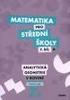 ANALYTICKÁ GEOMETRIE LINEÁRNÍCH ÚTVARŮ V ROVINĚ Parametrické vyjádření přímky v rovině Máme přímku p v rovině určenou body A, B. Sestrojíme vektor u = B A. Pro bod B tím pádem platí: B = A + u. Je zřejmé,
ANALYTICKÁ GEOMETRIE LINEÁRNÍCH ÚTVARŮ V ROVINĚ Parametrické vyjádření přímky v rovině Máme přímku p v rovině určenou body A, B. Sestrojíme vektor u = B A. Pro bod B tím pádem platí: B = A + u. Je zřejmé,
František Hudek. srpen 2012
 VY_32_INOVACE_FH19 Jméno autora výukového materiálu Datum (období), ve kterém byl VM vytvořen Ročník, pro který je VM určen Vzdělávací oblast, obor, okruh, téma Anotace František Hudek srpen 2012 8. ročník
VY_32_INOVACE_FH19 Jméno autora výukového materiálu Datum (období), ve kterém byl VM vytvořen Ročník, pro který je VM určen Vzdělávací oblast, obor, okruh, téma Anotace František Hudek srpen 2012 8. ročník
SIMULACE ZVUKOVÉHO POLE VÍCE ZDROJŮ
 SIMULACE ZVUKOVÉHO POLE VÍCE ZDROJŮ F. Rund Katedra radioelektroniky, Fakulta elektrotechnická, České vysoké učení technické v Praze Abstrakt Studium zvukového pole vytvářeného soustavou jednotlivých zvukových
SIMULACE ZVUKOVÉHO POLE VÍCE ZDROJŮ F. Rund Katedra radioelektroniky, Fakulta elektrotechnická, České vysoké učení technické v Praze Abstrakt Studium zvukového pole vytvářeného soustavou jednotlivých zvukových
vyjádřete ve tvaru lineární kombinace čtverců (lineární kombinace druhých mocnin). Rozhodněte o definitnosti kvadratické formy κ(x).
 Řešené příklady z lineární algebry - část 6 Typové příklady s řešením Příklad 6.: Kvadratickou formu κ(x) = x x 6x 6x x + 8x x 8x x vyjádřete ve tvaru lineární kombinace čtverců (lineární kombinace druhých
Řešené příklady z lineární algebry - část 6 Typové příklady s řešením Příklad 6.: Kvadratickou formu κ(x) = x x 6x 6x x + 8x x 8x x vyjádřete ve tvaru lineární kombinace čtverců (lineární kombinace druhých
tohoto systému. Můžeme propojit Mathcad s dalšími aplikacemi, jako je Excel, MATLAB, Axum, nebo dokumenty jedné aplikace navzájem.
 83 14. (Pouze u verze Mathcad Professional) je prostředí pro přehlednou integraci a propojování aplikací a zdrojů dat. Umožní vytvořit složitý výpočtový systém a řídit tok dat mezi komponentami tohoto
83 14. (Pouze u verze Mathcad Professional) je prostředí pro přehlednou integraci a propojování aplikací a zdrojů dat. Umožní vytvořit složitý výpočtový systém a řídit tok dat mezi komponentami tohoto
Laboratorní práce č. 3: Měření vlnové délky světla
 Přírodní vědy moderně a interaktivně SEMINÁŘ FYZIKY Laboratorní práce č. 3: Měření vlnové délky světla G Gymnázium Hranice Přírodní vědy moderně a interaktivně SEMINÁŘ FYZIKY Gymnázium G Hranice Test
Přírodní vědy moderně a interaktivně SEMINÁŘ FYZIKY Laboratorní práce č. 3: Měření vlnové délky světla G Gymnázium Hranice Přírodní vědy moderně a interaktivně SEMINÁŘ FYZIKY Gymnázium G Hranice Test
František Hudek. červenec 2012
 VY_32_INOVACE_FH15 Jméno autora výukového materiálu Datum (období), ve kterém byl VM vytvořen Ročník, pro který je VM určen Vzdělávací oblast, obor, okruh, téma Anotace František Hudek červenec 2012 8.
VY_32_INOVACE_FH15 Jméno autora výukového materiálu Datum (období), ve kterém byl VM vytvořen Ročník, pro který je VM určen Vzdělávací oblast, obor, okruh, téma Anotace František Hudek červenec 2012 8.
Rovinná monochromatická vlna v homogenním, neabsorbujícím, jednoosém anizotropním prostředí
 Rovinná monochromatická vlna v homogenním, neabsorbujícím, jednoosém anizotropním prostředí r r Další předpoklad: nemagnetické prostředí B = µ 0 H izotropně. Veškerá anizotropie pochází od interakce elektrických
Rovinná monochromatická vlna v homogenním, neabsorbujícím, jednoosém anizotropním prostředí r r Další předpoklad: nemagnetické prostředí B = µ 0 H izotropně. Veškerá anizotropie pochází od interakce elektrických
HYDROSTATICKÝ TLAK. 1. K počítači připojíme pomocí kabelu modul USB.
 HYDROSTATICKÝ TLAK Vzdělávací předmět: Fyzika Tematický celek dle RVP: Mechanické vlastnosti tekutin Tematická oblast: Mechanické vlastnosti kapalin Cílová skupina: Žák 7. ročníku základní školy Cílem
HYDROSTATICKÝ TLAK Vzdělávací předmět: Fyzika Tematický celek dle RVP: Mechanické vlastnosti tekutin Tematická oblast: Mechanické vlastnosti kapalin Cílová skupina: Žák 7. ročníku základní školy Cílem
příkladů do cvičení. V textu se objeví i pár detailů, které jsem nestihl (na které jsem zapomněl) a(b u) = (ab) u, u + ( u) = 0 = ( u) + u.
 Několik řešených příkladů do Matematiky Vektory V tomto textu je spočteno několik ukázkových příkladů které vám snad pomohou při řešení příkladů do cvičení. V textu se objeví i pár detailů které jsem nestihl
Několik řešených příkladů do Matematiky Vektory V tomto textu je spočteno několik ukázkových příkladů které vám snad pomohou při řešení příkladů do cvičení. V textu se objeví i pár detailů které jsem nestihl
POČÍTAČOVÁ GRAFIKA VEKTOROVÁ GRAFIKA VÍCENÁSOBNÉ KOPÍROVÁNÍ
 POČÍTAČOVÁ GRAFIKA VEKTOROVÁ GRAFIKA VÍCENÁSOBNÉ KOPÍROVÁNÍ VÍCENÁSOBNÉ KOPÍROVÁNÍ Kopírování jednoho prvku je častá činnost v mnoha editorech. Vícenásobné kopírování znamená opakování jednoho prvku v
POČÍTAČOVÁ GRAFIKA VEKTOROVÁ GRAFIKA VÍCENÁSOBNÉ KOPÍROVÁNÍ VÍCENÁSOBNÉ KOPÍROVÁNÍ Kopírování jednoho prvku je častá činnost v mnoha editorech. Vícenásobné kopírování znamená opakování jednoho prvku v
Základním praktikum z laserové techniky
 Úloha: Základním praktikum z laserové techniky FJFI ČVUT v Praze #6 Nelineární transmise saturovatelných absorbérů Jméno: Ondřej Finke Datum měření: 30.3.016 Spolupracoval: Obor / Skupina: 1. Úvod Alexandr
Úloha: Základním praktikum z laserové techniky FJFI ČVUT v Praze #6 Nelineární transmise saturovatelných absorbérů Jméno: Ondřej Finke Datum měření: 30.3.016 Spolupracoval: Obor / Skupina: 1. Úvod Alexandr
37. PARABOLA V ANALYTICKÉ GEOMETRII
 37.. Napiš rovnici paraboly, která má osu rovnoběžnou s osou y a prochází body A 0; 60, B 4; 8, C 8;36. 0m p60n 4m p8n 8m p36n m p pn 0 6 8 6 mm p pn 64 6 7 3 mm p pn 6 8m64 p 3 64 6m9 p Je-li osa rovnoběžná
37.. Napiš rovnici paraboly, která má osu rovnoběžnou s osou y a prochází body A 0; 60, B 4; 8, C 8;36. 0m p60n 4m p8n 8m p36n m p pn 0 6 8 6 mm p pn 64 6 7 3 mm p pn 6 8m64 p 3 64 6m9 p Je-li osa rovnoběžná
Popis a obsluha vektorového obvodového analyzátoru R&S ZVL
 Popis a obsluha vektorového obvodového analyzátoru R&S ZVL Měřící přístroj R&S ZVL může pracovat buď v režimu obvodového nebo spektrálního analyzátoru. V tomto návodu je zaměřena pozornost na základní
Popis a obsluha vektorového obvodového analyzátoru R&S ZVL Měřící přístroj R&S ZVL může pracovat buď v režimu obvodového nebo spektrálního analyzátoru. V tomto návodu je zaměřena pozornost na základní
Základní pojmy Zobrazení zrcadlem, Zobrazení čočkou Lidské oko, Optické přístroje
 Optické zobrazování Základní pojmy Zobrazení zrcadlem, Zobrazení čočkou Lidské oko, Optické přístroje Základní pojmy Optické zobrazování - pomocí paprskové (geometrické) optiky - využívá model světelného
Optické zobrazování Základní pojmy Zobrazení zrcadlem, Zobrazení čočkou Lidské oko, Optické přístroje Základní pojmy Optické zobrazování - pomocí paprskové (geometrické) optiky - využívá model světelného
Měření zrychlení volného pádu
 Měření zrychlení volného pádu Online: http://www.sclpx.eu/lab1r.php?exp=10 Pro tento experiment si nejprve musíme vyrobit hřeben se dvěma zuby, které budou mít stejnou šířku (např. 1 cm) a budou umístěny
Měření zrychlení volného pádu Online: http://www.sclpx.eu/lab1r.php?exp=10 Pro tento experiment si nejprve musíme vyrobit hřeben se dvěma zuby, které budou mít stejnou šířku (např. 1 cm) a budou umístěny
M I K R O S K O P I E
 Inovace předmětu KBB/MIK SVĚTELNÁ A ELEKTRONOVÁ M I K R O S K O P I E Rozvoj a internacionalizace chemických a biologických studijních programů na Univerzitě Palackého v Olomouci CZ.1.07/2.2.00/28.0066
Inovace předmětu KBB/MIK SVĚTELNÁ A ELEKTRONOVÁ M I K R O S K O P I E Rozvoj a internacionalizace chemických a biologických studijních programů na Univerzitě Palackého v Olomouci CZ.1.07/2.2.00/28.0066
Aplikované úlohy Solid Edge. SPŠSE a VOŠ Liberec. Radek Havlík [ÚLOHA 11 POLE KRUHOVÉ, OBDÉLNÍKOVÉ A PODÉL KŘIVKY]
![Aplikované úlohy Solid Edge. SPŠSE a VOŠ Liberec. Radek Havlík [ÚLOHA 11 POLE KRUHOVÉ, OBDÉLNÍKOVÉ A PODÉL KŘIVKY] Aplikované úlohy Solid Edge. SPŠSE a VOŠ Liberec. Radek Havlík [ÚLOHA 11 POLE KRUHOVÉ, OBDÉLNÍKOVÉ A PODÉL KŘIVKY]](/thumbs/73/69000610.jpg) Aplikované úlohy Solid Edge SPŠSE a VOŠ Liberec Radek Havlík [ÚLOHA 11 POLE KRUHOVÉ, OBDÉLNÍKOVÉ A PODÉL KŘIVKY] 1 CÍL KAPITOLY Cílem této kapitoly je naučit se efektivní práci ve 3D modelování, s použitím
Aplikované úlohy Solid Edge SPŠSE a VOŠ Liberec Radek Havlík [ÚLOHA 11 POLE KRUHOVÉ, OBDÉLNÍKOVÉ A PODÉL KŘIVKY] 1 CÍL KAPITOLY Cílem této kapitoly je naučit se efektivní práci ve 3D modelování, s použitím
Zavádění inovativních metod a výukových materiálů do přírodovědných předmětů na Gymnáziu v Krnově 07_10_Zobrazování optickými soustavami 1
 Zavádění inovativních metod a výukových materiálů do přírodovědných předmětů na Gymnáziu v Krnově 07_10_Zobrazování optickými soustavami 1 Ing. Jakub Ulmann Zobrazování optickými soustavami 1. Optické
Zavádění inovativních metod a výukových materiálů do přírodovědných předmětů na Gymnáziu v Krnově 07_10_Zobrazování optickými soustavami 1 Ing. Jakub Ulmann Zobrazování optickými soustavami 1. Optické
Vzpěr jednoduchého rámu, diferenciální operátory. Lenka Dohnalová
 1 / 40 Vzpěr jednoduchého rámu, diferenciální operátory Lenka Dohnalová ČVUT, fakulta stavební, ZS 2015/2016 katedra stavební mechaniky a katedra matematiky, Odborné vedení: doc. Ing. Jan Zeman, Ph.D.,
1 / 40 Vzpěr jednoduchého rámu, diferenciální operátory Lenka Dohnalová ČVUT, fakulta stavební, ZS 2015/2016 katedra stavební mechaniky a katedra matematiky, Odborné vedení: doc. Ing. Jan Zeman, Ph.D.,
František Hudek. květen 2012
 VY_32_INOVACE_FH07 Jméno autora výukového materiálu Datum (období), ve kterém byl VM vytvořen Ročník, pro který je VM určen Vzdělávací oblast, obor, okruh, téma Anotace František Hudek květen 2012 8. ročník
VY_32_INOVACE_FH07 Jméno autora výukového materiálu Datum (období), ve kterém byl VM vytvořen Ročník, pro který je VM určen Vzdělávací oblast, obor, okruh, téma Anotace František Hudek květen 2012 8. ročník
Jaký význam má kritický kmitočet vedení? - nejnižší kmitočet vlny, při kterém se vlna začíná šířit vedením.
 Jaký význam má kritický kmitočet vedení? - nejnižší kmitočet vlny, při kterém se vlna začíná šířit vedením. Na čem závisí účinnost vedení? účinnost vedení závisí na činiteli útlumu β a na činiteli odrazu
Jaký význam má kritický kmitočet vedení? - nejnižší kmitočet vlny, při kterém se vlna začíná šířit vedením. Na čem závisí účinnost vedení? účinnost vedení závisí na činiteli útlumu β a na činiteli odrazu
K OZA SE PASE NA POLOVINĚ ZAHRADY Zadání úlohy
 Koza se pase na polovině zahrady, Jaroslav eichl, 011 K OZA E PAE NA POLOVINĚ ZAHADY Zadání úlohy Zahrada kruhového tvaru má poloměr r = 10 m. Do zahrady umístíme kozu, kterou přivážeme provazem ke kolíku
Koza se pase na polovině zahrady, Jaroslav eichl, 011 K OZA E PAE NA POLOVINĚ ZAHADY Zadání úlohy Zahrada kruhového tvaru má poloměr r = 10 m. Do zahrady umístíme kozu, kterou přivážeme provazem ke kolíku
František Hudek. srpen 2012
 VY_32_INOVACE_FH17 Jméno autora výukového materiálu Datum (období), ve kterém byl VM vytvořen Ročník, pro který je VM určen Vzdělávací oblast, obor, okruh, téma Anotace František Hudek srpen 2012 8. ročník
VY_32_INOVACE_FH17 Jméno autora výukového materiálu Datum (období), ve kterém byl VM vytvořen Ročník, pro který je VM určen Vzdělávací oblast, obor, okruh, téma Anotace František Hudek srpen 2012 8. ročník
Obecný Hookeův zákon a rovinná napjatost
 Obecný Hookeův zákon a rovinná napjatost Základní rovnice popisující napěťově-deformační chování materiálu při jednoosém namáhání jsou Hookeův zákon a Poissonův zákon. σ = E ε odtud lze vyjádřit také poměrnou
Obecný Hookeův zákon a rovinná napjatost Základní rovnice popisující napěťově-deformační chování materiálu při jednoosém namáhání jsou Hookeův zákon a Poissonův zákon. σ = E ε odtud lze vyjádřit také poměrnou
Diskrétní řešení vzpěru prutu
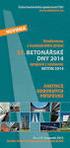 1 z 5 Diskrétní řešení vzpěru prutu Discrete solution of beam buckling Petr Frantík Abstract Here is described discrete method for solution of beam buckling. The beam is divided into a number of tough
1 z 5 Diskrétní řešení vzpěru prutu Discrete solution of beam buckling Petr Frantík Abstract Here is described discrete method for solution of beam buckling. The beam is divided into a number of tough
SBÍRKA ŘEŠENÝCH FYZIKÁLNÍCH ÚLOH
 SBÍRKA ŘEŠENÝCH FYZIKÁLNÍCH ÚLOH MECHANIKA MOLEKULOVÁ FYZIKA A TERMIKA ELEKTŘINA A MAGNETISMUS KMITÁNÍ A VLNĚNÍ OPTIKA FYZIKA MIKROSVĚTA ODRAZ A LOM SVĚTLA 1) Index lomu vody je 1,33. Jakou rychlost má
SBÍRKA ŘEŠENÝCH FYZIKÁLNÍCH ÚLOH MECHANIKA MOLEKULOVÁ FYZIKA A TERMIKA ELEKTŘINA A MAGNETISMUS KMITÁNÍ A VLNĚNÍ OPTIKA FYZIKA MIKROSVĚTA ODRAZ A LOM SVĚTLA 1) Index lomu vody je 1,33. Jakou rychlost má
3.2.5 Odraz, lom a ohyb vlnění
 3..5 Odraz, lom a ohyb vlnění Předpoklady: 304 Odraz a lom vlnění na rozhranní dvou prostředí s různou rychlostí šíření http://www.phy.ntnu.edu.tw/ntnujava/index.php?topic=16.0 Rovinná vlna dopadá šikmo
3..5 Odraz, lom a ohyb vlnění Předpoklady: 304 Odraz a lom vlnění na rozhranní dvou prostředí s různou rychlostí šíření http://www.phy.ntnu.edu.tw/ntnujava/index.php?topic=16.0 Rovinná vlna dopadá šikmo
